Поиск по фото по ссылке – Поиск по картинке — Картинки. Помощь
Поиск по картинке, изображению, фотографии
Поиск информации в сети это не всегда простая задача. Особенно если у вас есть минимум данных о том, что вам необходимо найти. Примером такой ситуации может стать поиск по картинке.
Например, у вас есть изображение с низким разрешением и вам необходимо найти исходную фотографию в оригинальном качестве. Или у вас есть изображение картины, а вам необходимо узнать имя художника.
Решение подобных задач еще несколько лет назад было практически невозможным. Однако современные поисковые системы достигли достаточного уровня развития для того чтобы поиск по картинке стал реальностью.
Как найти информацию в Google с помощью поиска по картинке
Оптимальным вариантом для поиска по картинке будет сервис Google Картинки. Для того чтобы начать работу с поиском по картинкам от Google перейдите по ссылке «Картинки» на стартовой странице поисковой системы Google.
В открывшемся окне необходимо кликнуть по значку в виде фотоаппарата. После чего вы сможете указать адрес картинки в Интернете или загрузить ее с вашего компьютера. Для веб-браузера Google Chrome работает прямое перетаскивание картинки в строку поиска. Когда картинка будет загружена, вы сможете увидеть результаты поиска. Здесь вы можете дописать в строку поиска текстовую информацию об объекте, который ищете. Это поможет сделать результаты поиска более точными.
Кстати, обрезка фотографии может улучшить результаты поиска. Узнайте об этом в нашей статье .
Как пользоваться поиском по картинкам в Google:
- Шаг № 1. Откройте страницу «Google Картинки» и нажмите на кнопку в виде фотоаппарата. Эта кнопка находится справа от строки поиска.
- Шаг № 2. После этого должно открыться небольшое всплывающее окно. В открывшемся окне указываем ссылку на картинку и нажимаем на кнопку «Поиск». Если вы хотите загрузить файл со своего компьютера, то нажмите на ссылку «Загрузить файл».

- Шаг № 3. После того как вы указали ссылку или загрузили картинку с компьютера вы будете перенаправлены на страницу с результатами поиска. Обратите внимание, в поисковой строке появилась картинка, которую вы искали. Также, при необходимости вы можете уточнить поиск добавив текстовое описание картинки.
Другие сервисы для поиска по картинке
Как пользоваться поиском по картинкам в TinEye.com:
- Шаг № 1. Откройте сайт TinEye.com, после чего загрузите файл картинки с компьютера или укажите сылку.
- Шаг № 2. После загрузки изображения или указания ссылки вы будете автоматически перемещены на страницу с результатами поиска.

Поиск по картинке с помощью расширения для браузера
Также существуют расширения для браузеров, которые позволяют выполнять поиск по картинке намного быстрее. Так, для браузера Google Chrome существует расширение Search by Image. Вы можете скачать его по ссылке. Данное расширение позволяет всего за пару кликов начать поиск по картинке в поисковой системе Goolge.
Расширение Search by Image работает очень просто. Вам нужно вызвать контекстное меню кликнув правой кнопкой мышки на любой картинке и выбрать пункт «Search Google with this image». После этого откроется новая вкладка с поиском.
Аналогичное расширение есть и для сервиса tineye.com. Данное расширение называется «TinEye Reverse Image Search». Работает оно также абсолютно также. После установки в контекстному меню появляется пункт, который позволяет одним кликом выполнить поиск по картинке в сервисе Tineye.
И еще одно, не забудьте ознакомиться с нашей подборкой лучших расширений для Google Chrome .
comp-security.net
Как найти картинку по фото: ищем изображения в интернете
Сегодня не только дизайнеров интересует вопрос, как найти картинку по фото. Часто в этой функции нуждаются и обычные пользователи интернета. Например, если необходимо проверить уникальность фотографии, узнать автора снимка или найти изображение в более хорошем качестве. Давайте рассмотрим самые удобные сервисы, позволяющие искать похожие фото в режиме онлайн.
––––– РЕКЛАМА –––––
Однозначно, Google Images бьет все рекорды по популярности и используется гораздо чаще других подобных сайтов.
Чтобы начать здесь поиск, загружаем нужную картинку.
Удобно, что можно воспользоваться функцией Drag-and-drop и добавить изображение, просто перетащив его из папки в поле для поискового запросаВот что в итоге показывает нам ГуглКстати, в нашей недавней статье о том, как сделать скриншот экрана, мы описывали популярную программу LightShot, с помощью которой можно делать скрин картинки и моментально запускать поиск по ней в Гугле.
Это еще больше экономит ваше время и позволяет лишний раз не скачивать новые файлы на свой компьютер или телефон.
Итак, Google определил размер фото и предлагает посмотреть это же изображение в других разрешениях.
Вернемся к результатам поиска. Гугл проанализировал тэги по всем найденным похожим файлам и предположил – «Скорее всего, на картинке мем Питер Паркер». На основании этого он подобрал странички сайтов, которые могут нас заинтересовать. Это особенно актуально, если необходимо отследить, в каком источнике впервые появилось то или иное изображение.
––––– РЕКЛАМА –––––
Более наглядно весь процесс работы представлен в этом видео. Посмотрите его, если остались какие-либо вопросы.
На телефоне все выполняется по точно такому же алгоритму:
- если нужно найти картинку по фото, расположенному во внутренней памяти устройства, достаточно зайти на сайт и нажать «Загрузить фото»;
- затем кликнуть по кнопке «Выбрать файл» и указать нужное изображение.
 Дальше начнется анализ и через несколько секунд вам предложат результаты.
Дальше начнется анализ и через несколько секунд вам предложат результаты.
Сервис Яндекс.Картинки менее известен, чем Google Images, однако тоже имеет довольно внушительный архив проиндексированных изображений – около 5 млрд файлов. Работа ресурса выстроена по аналогичному принципу. Давайте разберемся в этом подробнее.
Загрузить файл можно любым удобным образом: с помощью функции Drag-and-drop, стандартного проводника или же ссылки на источник.
Попробуем искать картинку по ее URL.
Вводим ссылку в соответствующее окноНажимаем «Найти». Здесь мы видим ту же информацию, что и в Google: картинку в других размерах, похожие изображения, а также сайты, на которых встречается эта иллюстрацияНе совсем удобно, что отсутствует возможность предпросмотра фото. Чтобы увидеть все картинки, необходимо по очереди открыть каждую из них.
Переходим к просмотру похожих изображений.
Стоит сказать, что анализ выполнен довольно качественно, и подобранные картинки действительно соответствуют тематике нашего исходникаИх можно выгрузить в виде бесконечной ленты или в формате слайд-шоу.
Мало кто знает, но именно Тинай был первым сервисом, представившим услугу поиска по фото в интернете. Особенностью этого сервиса является то, что ищет он не по названию или тэгам иллюстрации, а по ее содержимому. Tineye.com анализирует оттенки, расположение объектов и цветовую палитру, после чего выдает максимально похожие варианты.
К сожалению, русскоязычный интерфейс здесь не предусмотрен, поэтому мы воспользовались функцией «Перевести на русский». Хотя стоит сказать, что и на английском все очень понятно и доступноЗагружаем исходник. Процесс начинается автоматически и уже через мгновение нам показывают результат.
Можно фильтровать картинки по размеру, дате публикации, лучшему совпадению или наоборот – наибольшему изменению оригиналаКак видите, этот сервис имеет меньше функций и возможностей, чем два предыдущих, однако работать с ним так же комфортно и легко.
Есть ли другие способы искать по картинке?Подводя итоги, трудно сказать, какой из описанных интернет-ресурсов работает лучше остальных, ведь у каждого есть свои особенности и сильные стороны.
Мы хотим рассказать о еще двух программах, с помощью которых можно быстро искать по фото. Они разработаны как мобильные приложения и требуют скачивания на телефон.
Первый сервис – Google Googles. Как гласит описание на Google Play, он позволяет быстро находить информацию о любом объекте, на который вы наведете камеру своего телефона.
Google Googles может считывать и переводить текст на 8 разных языкахЛучше всего Google Googles распознает картины, книги, достопримечательности, штрих- и QR-коды.
Второй сервис – CamFind. Он больше специализируется на товарах – позволяет сфотографировать понравившуюся вещь и тут же найти подробную информацию о ней. К примеру, если вам нужно сравнить цены в магазинах, найти места продажи или подобрать подобный товар – приложение вам очень пригодится и сэкономит время.
CamFind можно скачать как для Android, так и для iOSЭти два сервиса достаточно удобны в использовании и имеют интересный функционал, но, конечно, проигрывают своим собратьям – Google, Яндексу и Tineye.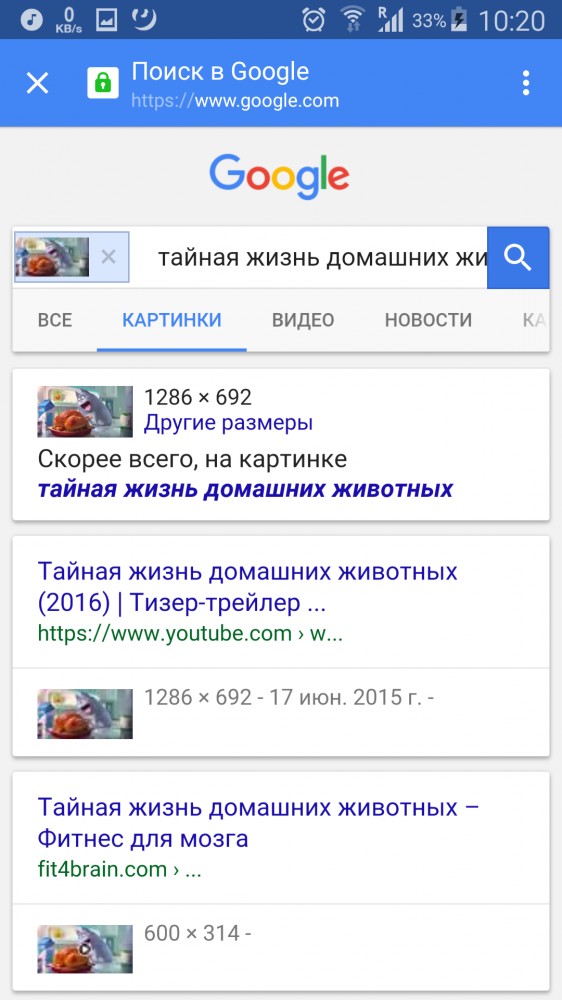 com.
com.
cloudspace.news
Онлайн сервисы поиска картинок по изображению — Tineye, Google Images, Яндекс Картинки
Добро пожаловать, дорогой читатель блога budovskiy.com.ua, на очередную страничку, которая будет посвящена обзору веб-сервисов
Что же можно сделать с такими вот сервисами и какая их область применения?
Итак:
- Для проверки уникальности картинки (фотографии). Это в том случае, если у вас уже есть картинка и вы хотите удостовериться, что она оригинальная.
- Для поиска автора изображения. С помощью поиска похожих картинок вы можете найти не только сам оригинал файла, но и автора который его создал.

- Часто девушки грешат тем, что выкладывают чужие фотографии и выдают их за свои. Благодаря веб-сервисам вы легко придете к истине и найдете кому принадлежит фото той знойной красотки на фото. 🙂
- Для дизайнеров это помогает в поиске готовых идей или фотобанков (фотостоков) с похожими картинками.
- Поиск изображения лучшего качества (с другим разрешением, в другом формате).
- Для поиска сайтов, которые незаконно используют ваши изображения.
Помимо всего перечисленного вы также можете увидеть всю историю изменений оригинального файла. Особенно забавно это видно на примере популярных сейчас картинок-демотиваторов, где исходник один, а размноженных изображений очень много. Оригинал и авторство картинки определяется по дате его размещению в сети Интернет.
Поиск картинок по файлу изображения в Tineye (Тинай)
Tineye можно назвать настоящим первопроходцем в области поиска по изображениям. В этом он опередил своего главного конкурента — Гугл. Основан сервис в Канаде в 2008 году. Особенностью службы является то, что поисковой механизм ищет не по названию картинки или тегам ALT и Title, а по содержимому самого изображения.
В этом он опередил своего главного конкурента — Гугл. Основан сервис в Канаде в 2008 году. Особенностью службы является то, что поисковой механизм ищет не по названию картинки или тегам ALT и Title, а по содержимому самого изображения.
На сегодняшний день в индексе этого поисковичка уже более 2 миллиардов изображений. Благодаря этому веб-сервису удалось по фото восстановить личность неизвестного солдата. Для поиска достаточно лишь миниатюрного клочка изображения любого качества. Сервис анализирует цветовую гамму, оттенки, распознает изображения и выдает похожие картинки.
Пользоваться эти инструментом очень легко. Для этого перейдите на сайт Tineye и загрузите в систему файл изображения (картинки) по которому хотите произвести поиск.
Для загрузки файла есть несколько вариантов. Если файл хранится локально у вас на компьютере, тогда просто в поле Upload Your Image (1) нажмите на кнопку Обзор и выберите нужный файл.
Альтернативный способ загрузки — указать Web ссылку в виде URL адреса в поле Enter Image Address (2).
Для гурманов есть еще и третий способ (3) — перетащить файл картинки с локальной директории и кинуть в браузер на страничку сайта сервиса (Drag & Drop).
После загрузки картинки жмакните по кнопки Search (Поиск) и наслаждайтесь результатом. Для удобства пользователей в Тинай также имеется набор плагинов к различным браузерам (4).
Результаты поиска можно отфильтровать по лучшему совпадению, самому большому изменению оригинала и по размеру картинки.
Google Images (Гугл Картинки) — монстр поиска по изображениям
Если говорить про поиск картинок вообще, то Google был здесь первым, так как начал индексацию фото еще с 2001 года. Однако поиск по заданному файлу изображения был введен в 2008 году, проект был назван Google Images. Естественно, что аудитория такого монстра как Гугл существенно больше, чем Тинай. Соответственно в базе Google проиндексировано свыше 10 млрд. изображений.
Соответственно в базе Google проиндексировано свыше 10 млрд. изображений.
Сервис дислоцируется по адресу images.google.com. Заходим по этому URL. Для осуществления поиска по фото разработчик предлагает воспользоваться одним из четырех вариантов поиска.
- Просто перетащите картинку (1) с вашего локального компьютера или сети Интернет в область поиска. Реализуется технологией Drag&Drop, однако может не работать с некоторыми версиями браузера.
- С помощью Web-адреса (url ссылки) картинки или фотографии. Cкопируйте ссылку изображения в буфер обмена (3). Далее перейдите в строку поиска и нажмите на иконку фотоаппарат (4). В поле указать ссылку вставьте адрес картинки.
- «Загрузить файл» (2) с локального компьютера. Как и в предыдущем способе нажимаем на пиктограмму фотоаппарата и с помощью пункта Загрузить файл выбираем файл с нужным изображением.

- Последний способ использует плагин для Chrome или Firefox. После установки плагина вы сможете производить поиск по любой картинке, просто нажав правой кнопкой на изображение.
Чем больше похожих изображений находится в сети, тем точнее будет результат. Самые большие совпадения будут по произведениям искусства, маленькие по детским рисункам. Поиск фотографий в Гугл осуществляется и по содержимому самого изображения и по данным в описании (тегах).
В результате поиска выводится выдача, которая отличается от стандартной. В ней также все картинки упорядочены по наиболее точному совпадению. Отображается информация о том, сколько найдено результатов и выводится предположение о том, что изображено на картинке.
На рисунке видны результаты поиска по фотографии прекрасной актрисы Анджелины Джоли. 😀 В результатах отражены:
1. Копия исходного изображения и его размер.
2. Фильтр выбора других размеров изображения. Под фильтром поисковая система дает предположение, «Скорее всего, на картинке … «.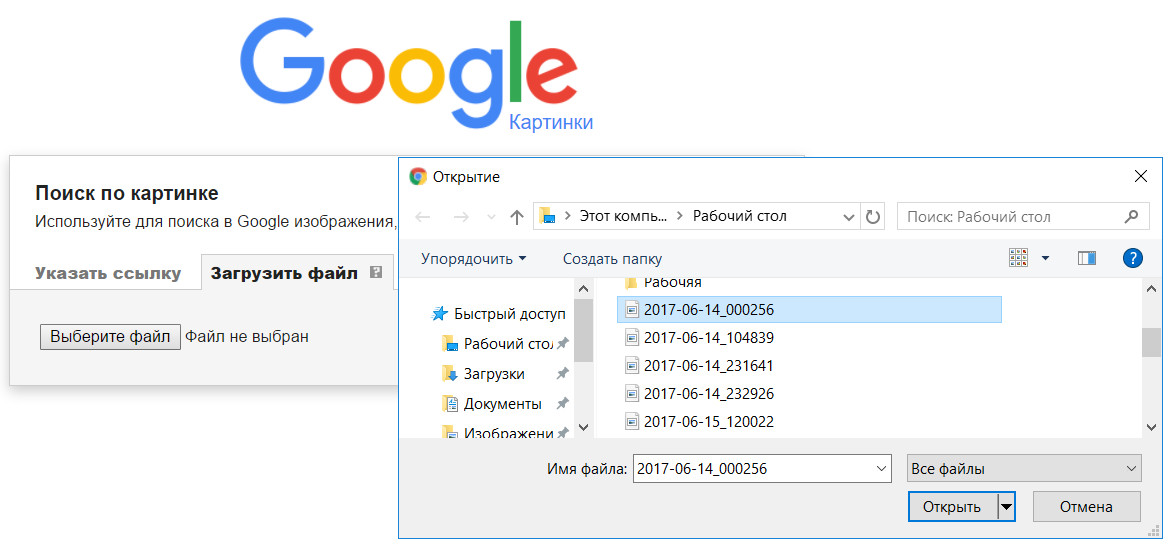 Эти данные берутся на основе анализа большого количества описаний с похожими изображениями.
Эти данные берутся на основе анализа большого количества описаний с похожими изображениями.
3. Инструменты поиска — для вызова дополнительных параметров поиска.
4. Похожие изображения, которые больше всего соответствуют содержимому графического файла — гамме, оттенкам и т.п.
5. Страницы с подходящими фотографиями на основе заданного изображения.
Если вы ищете картинку лучшего качества, то для вас будет полезен пункт Все размеры (2). По умолчанию отображаются все результаты, отсортированные начиная от самого большого размера (разрешения) картинки.
Дальше в выдаче располагается блок Похожие изображения (4) в нем в порядке убывания располагаются самые идентичные исходному изображению и описанию картинки. Это удобно, если вы ищите идею или хотите подобрать что-то из ассортимента.
Следующий блок (4) — непосредственно выдача результатов поиска по исходному изображению. Тут вы найдете ссылки на странички в Интернет, где размещается такая же картинка. По этим ссылкам можно определить, кто является родоначальником картинки и посмотреть как она размножалось во времени. Таким же образом можно получит список тех, кто незаконно использует ваши труды.
По этим ссылкам можно определить, кто является родоначальником картинки и посмотреть как она размножалось во времени. Таким же образом можно получит список тех, кто незаконно использует ваши труды.
В сервисе также есть ряд дополнительных инструментов (3), которые реализованы в виде фильтров. Приведем некоторые из них.
Размер изображения — можно указать большой, средний, маленький, указать точный или задать размер от определенного разрешения.
По времени размещения — можно указать за всё время, за неделю, за сутки или задать временной интервал.
Тип фотографии — здесь доступны такие типы как Лица, Фотографии, Клип-арт, Черно-белые рисунки.
Для защиты от выгрузки изображений adult (взрослой) тематики стоит по умолчанию умеренный фильтр, который также можно настроить. При необходимости можно также задать тона, в каких искать похожие фотографии.
Яндекс Картинки — отечественный поиск фотографий и картинок в Интернет
На сегодняшний день Yandex проиндексировал более 5 млрд. картинок по всему Интернету. Это вдове меньше, чем Google, однако выводит его на второе место среди обозреваемых сервисов. Старт поиска картинок в Яндекс пришелся на 2002 год, именно тогда в выдаче появились картинки, а не просто ссылки на странички, где они находились.
картинок по всему Интернету. Это вдове меньше, чем Google, однако выводит его на второе место среди обозреваемых сервисов. Старт поиска картинок в Яндекс пришелся на 2002 год, именно тогда в выдаче появились картинки, а не просто ссылки на странички, где они находились.
Позже уже в 2007 году Yandex обзавелся специальным поисковым роботом, который анализировал только изображения. В процессе развития он обрастал различными фильтрами (по цвету, типу размеру изображения), что улучшало ранжирование выдачи. Однако до 2010 года отечественный сервис продолжал искать только по описаниям и тегам к изображению. Первая бета версия поиска фотографий и картинок по заданному изображению появилась в 2010 года.
Официальный запуск сервиса похожих изображений пришелся на конец 2011 года. Чтобы воспользоваться сервисом перейдите по адресу http:\\images.yandex.ru либо просто на официальной стартовой странице Яндекс над строкой поиска выберите пункт «Картинки«.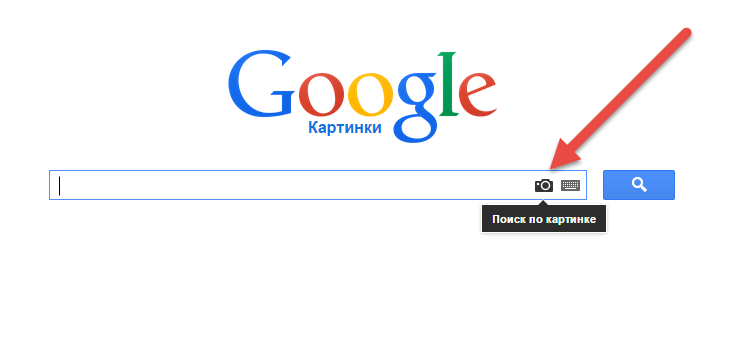
В отличие от двух предыдущих ресурсов, Яндекс пока что не позволяет задать исходную картинку с произвольного места положения (Интернет, локальный компьютер). Поиск подобных изображений будет доступен лишь для тех файлов, рядом с которыми в поиске сервиса будет стоять отметка «Похожие«.
Итак, вернемся к выдаче результатов поиска. Как и у Гугла, здесь также есть ряд фильтров, таких как Размер изображения, Цвет, Тип и Дата изображения.
В Яндексе фильтр Тип картинки, помимо стандартных Фото, Клипарт, Лица, Рисунки и чертежи, также включает тип Демотиватор. Эти картинки с черной рамкой и забавным комментарием, довольно популярные в Рунете.
В правой части доступна сортировка по размеру. А также настройка семейного фильтра — для того чтобы ограничить доступ к картинкам взрослой тематики.
Просмотр результатов поиска возможен либо в виде бесконечной ленты с помощью прокрутки либо в режиме слайд-шоу.
Ну и напоследок пару слов про трафик, который дают изображения. На сегодняшний день трафик с Google Images превышает таковой с Яндекс.Картинок в 2-3 раза. Это в целом соизмеримо с объёмами проиндексированных изображений (10 vs 5 миллиардов изображений). К тому же много картинок с базы Yandex имеет именно забугорное происхождение.
На сегодняшний день трафик с Google Images превышает таковой с Яндекс.Картинок в 2-3 раза. Это в целом соизмеримо с объёмами проиндексированных изображений (10 vs 5 миллиардов изображений). К тому же много картинок с базы Yandex имеет именно забугорное происхождение.
Несмотря на столь эволюционные подвижки в поиске картинок и фотографий, поисковики по-прежнему отдают приоритет в ранжировании описаниям в тегах ALT и Title. Посему, не забывайте заполнять теги и следите, чтобы директория с изображениями не была закрыта от поисковиков!
На этом, пожалуй, все. Спасибо за Ваше внимание! Надеюсь, что статья оказалась Вам полезна. Подписывайтесь на RSS ленту и следите за новыми анонсами в Twitter.
На десерт в этот раз видео в тему про поиск похожих картинок в Гугл.
budovskiy.com.ua
Как найти фото в интернете по фото
Содержание статьи
Разберёмся как найти фото в интернете по фото. Эта информация поможет пользователям опередить имеются ли в сети дубликаты их личных изображений или просто найти и распознать что изображено на фото. Узнаем, как организовать поиск по фото в Гугле и Яндексе. А также разберём подходящие сервисы и расширения для браузера.
Эта информация поможет пользователям опередить имеются ли в сети дубликаты их личных изображений или просто найти и распознать что изображено на фото. Узнаем, как организовать поиск по фото в Гугле и Яндексе. А также разберём подходящие сервисы и расширения для браузера.
Поиск по фото от Google
Для начала уточним как найти похожую картинку в интернете через поисковую систему Google. Поиск по изображению доступен в следующих браузерах:
- Chrome от 5 версии и выше;
- Internet Explorer от 9 версии;
- Safari 5 и выше;
- Firefox 4 и более поздние обновления.
Процесс выполняется следующим образом.
- Откройте страницу с поисковой строкой и перейдите в раздел «Картинки». После этого в строке появится нужный значок фотоаппарата.
- Нажмите на иконку и появится выбор варианта. Пользователь может искать дубликаты снимка, имеющегося на ПК или указать ссылку на снимок, по которому нужна детальная информация.
- Укажите ссылку или загрузите нужное изображение.

- Нажмите «Поиск по картинке».
В результате пользователю будут представлены все похожие картинки, ссылки на расположение в сети и такие же изображения разных размеров.
Поиск от Яндекса
Если не нашли картинку в Гугл, можно обратиться к Яндексу. Поисковая система находит одинаковые и частично похожие изображения в интернете. По аналогии с предыдущей поисковой системой можно искать фото с компьютера или информацию об изображении из интернета по ссылке.
Алгоритм поиска.
- Открываем страницу с поисковой строкой и переходим в раздел картинок.
- Жмём на появившейся в строке значок фотоаппарата.
- Выбираем и загружаем нужное фото из галерей компьютера или указываем адрес нахождения картинки в сети.
- Активизируем процесс и получаем результат.
Если поиск осуществляется через браузер Яндекс, то можно узнать более подробную информацию о заинтересовавшей картинке, вызвав контекстное меню.
Нажмите правой кнопкой мыши и выберите нужное действие.
Сервис TinEye
Помимо описанных вариантов, найти фотографию в интернете по фотографии позволяет сервис TinEye, непривязанный к поисковым системам. Принцип работы и алгоритм поиска совпадает с приведёнными выше вариантами.
Пользователь может загрузит имеющееся изображение или указать ссылку на картинку в интернете. Кроме того, TinEye позволяет:
- получить информацию откуда получено изображение;
- отследить появление картинки в сети;
- найти аналогичное фото лучшего качества;
- обнаружить все сайты, на которых размещено изображение;
- показать все изменённые варианты на основе исходного фото.
Для браузера Firefox имеется плагин этого сервиса, позволяющий пользоваться поиском через контекстное меню.
Онлайн-сервис находится по адресу https://tineye.com/.
Расширение для браузеров PhotoTracker Lite
Решить вопрос, как найти похожие картинки в интернете поможет расширение для браузеров. Установить продукт можно в магазине дополнения браузера или на официальном сайте разработчиков http://phototracker.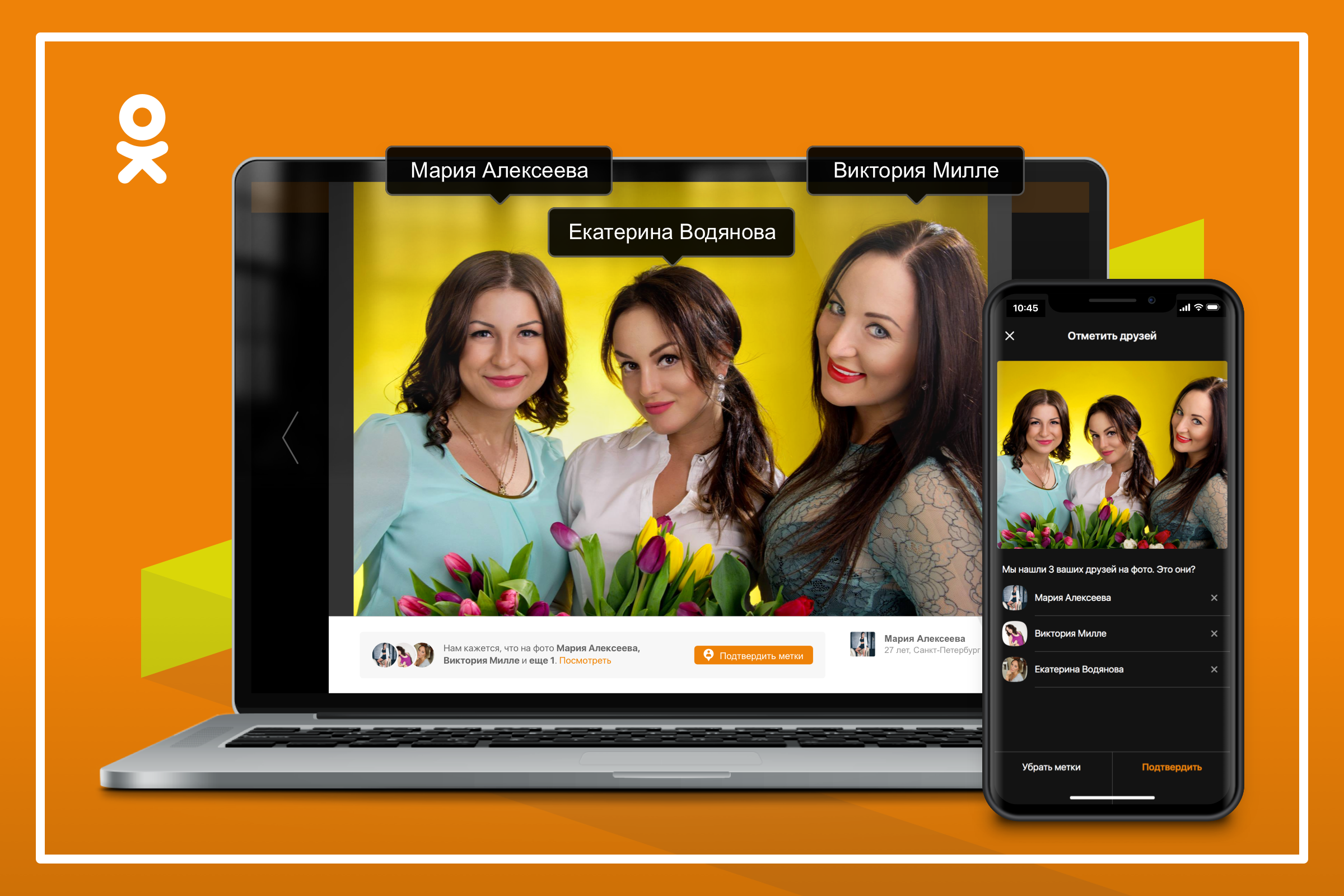 ru/lite/.
ru/lite/.
После установки расширения в браузер в верхнем правом углу появляется значок, позволяющий выбрать сервис для получения данных.
А в контекстном меню отображается ссылка на поиск.
После активизации процесса открываются ссылки с результатами поиска от каждого выбранного сервиса.
Как найти оригинал картинки
Часто картинки, которые найдены, искажены, совмещены или изменены иным образом. В связи с этим приходится искать оригинал изображения. С такой задачей лучше всего справляется описанный выше сервис ТинАй.
Алгоритм сервиса распознает изменения и показывает в результатах поиска оригинал изображения или две картинки, из которых было собрано исходное.
Пожаловаться на контентwirelesscover.ru
Поиск в интернете по фото человека или товара: простые способы
Здравствуйте, дорогие друзья!
Как показывает практика, о существовании такой функции, как поиск в интернете по фото, знают далеко не все пользователи, а зря. Учителя, историки, юристы, дизайнеры без нее, как без рук. Да что там, поиском повсеместно пользуются молодые люди, которые предпочитают знакомиться в сети: так они проверяют достоверность данных человека, находящегося по ту сторону экрана. Можно ли этому способу доверять и как такой поиск работает, читайте в статье.
Учителя, историки, юристы, дизайнеры без нее, как без рук. Да что там, поиском повсеместно пользуются молодые люди, которые предпочитают знакомиться в сети: так они проверяют достоверность данных человека, находящегося по ту сторону экрана. Можно ли этому способу доверять и как такой поиск работает, читайте в статье.
Суть функции, ее задачи
Есть несколько вариантов поиска по картинке, но все они сводятся к использованию поисковых машин или приложений, работающих по тому же принципу. Цель – найти похожие изображения на просторах интернета и предоставить пользователю. Что он может с ними сделать и зачем ему искать? Чтобы:
- Составить тематический коллаж, плакат и т.д.
- Проверить информацию на лендингах, продающих страницах интернет-магазинов, курсов. К сожалению, иногда, счастливые люди на фото, заверяющие, что используемый ими продукт им очень помог, даже не подозревают об этом: их фото разместили без их ведома.
- Определить местоположение человека по фото.
 Такое возможно, если там же присутствуют живописные уголки, достопримечательности, памятники и пр.
Такое возможно, если там же присутствуют живописные уголки, достопримечательности, памятники и пр. - Проверить, не используется ли где собственная фотография, размещенная некогда в социальной сети.
- Найти интернет-магазин, где продается заинтересовавший Вас и изображенный на фото товар.
Если Вам понравился сюжет на фотографии, найдя оригинал, Вы сможете также больше узнать о нем, о людях, запечатленных там, местах. В общем, перед человеком, умеющим пользоваться этой функцией, открывается масса возможностей, и их нельзя не использовать.
Как осуществляется поиск
Механизм поиска изображений в сети в одном из интервью хорошо описал представитель компании Яндекс. По его словам, поисковый робот условно разбивает картинку на визуальные слова, а затем ищет совпадения: иллюстрации с похожим набором визуальных картинок.
Таким образом можно выполнить поиск изображений основных графических форматов, включая: JPEG, PNG, GIF, TIFF, PSD.
Как искать в поисковиках
В Гугле на странице обычного поиска выбирайте значок «Картинки», а затем кликайте по иконке с фотоаппаратом (ищите ее справа). После этого робот предложит Вам 2 возможности поиска:
После этого робот предложит Вам 2 возможности поиска:
- По адресу – в этом случае нужно будет ввести в адресную строку ссылку (если нашли картинку в интернете, кликнете по ней правой кнопкой и выберите «Копировать URL изображения»).
- По иллюстрации, загруженной из компьютера.
В итоге, поиск выдаст список страниц, где используется это изображение, и предложит разные варианты размеров картинок (большие, маленькие, средние).
К слову, если у Вас установлен Google Chrome, браузер Google, Вы сможете использовать и другой способ: не загружая фото и не копируя его адрес. Просто наводите на картинку курсор и в появившемся меню выбирайте: «Найти это изображение в Google».
Yandex обзавелся этой функцией не так давно. Разработчики нарекли технологию «Компьютерным зрением» и снабдили теми же возможностями: поиск по ссылке и по загруженной с компьютера картинке.
Чтобы воспользоваться ею, так же ищите в Яндексе справа значок фотоаппарата и кликайте по нему. Результаты поиска здесь тоже можно будет отсортировать по размеру, формату или сохранить: поисковик ведет историю поисков.
Результаты поиска здесь тоже можно будет отсортировать по размеру, формату или сохранить: поисковик ведет историю поисков.
Обратите внимание! В обоих случаях загрузить в программу можно даже скриншот экрана. Просто преобразуйте его формат в подходящий для картинки в программах Paint или PhotoShop и загружайте в нужную строку.
Кстати, если Вы до сих пор не разобрались в тонкостях работы с Фотошопом, обратите внимание на видеокурс Зинаиды Лукьяновой «Photoshop для чайников, 57 практических уроков». Она уже 10 лет выпускает хорошие обучающие материалы, которыми ежедневно пользуется свыше 40 тыс. человек. Курсы проекта прошло уже более 85 тыс. учеников, многие из которых успешно зарабатывают с помощью полученных знаний.
Вариант с поиском по скриншоту подойдет для тех, кто хочет убедиться в правдивости отзывов под рекламируемым продуктом, подлинности фото человека в соцсети и т. д.
Другие сервисы
Поиск по картинке можно осуществлять и на TinEye. Варианты загрузки искомых файлов здесь идентичны: по Урл или по загруженному с компьютера изображению. Чем примечательна установленная на сервисе программа? Среди прочего, она ищет иллюстрации, из частей которых был смонтирован имеющийся у Вас файл.
Варианты загрузки искомых файлов здесь идентичны: по Урл или по загруженному с компьютера изображению. Чем примечательна установленная на сервисе программа? Среди прочего, она ищет иллюстрации, из частей которых был смонтирован имеющийся у Вас файл.
Если Вы часто покупаете в зарубежных интернет-магазинах вещи, Вам также могут понадобиться сервисы Таобао и Алиэкспресс. Поиск по картинке можно осуществлять прямо на их сайтах. Роботы обработают Ваш запрос и выдадут Вам адреса магазинов, в которых есть то, что Вы ищите.
Поиск с телефона
Описанными способами можно искать похожие изображения и с телефона. Правда, у обладателей умных гаджетов есть чуть больше преимуществ в виде приложений-помощников:
- Google Googles для Android. Для работы запустите в программе камеру, сделайте фото интересующего изображения, и все необходимые данные будут у Вас буквально через несколько секунд. Кстати, программа может также читать штрих-коды, делать переводы, решать судоку.

- CamFind для Android, iOS. Это идеальный способ найти интернет-магазины с похожими товарами. Впоследствии самые интересные можно будет добавлять в избранное, делиться ими.
Теперь Вы знаете наиболее простые и универсальные способы поиска картинок в сети. Хотите узнать больше? Подписывайтесь на обновления блога start-luck.ru и на группу Вконтакте. Я с удовольствием буду и дальше делиться с Вами самым интересным!
start-luck.ru
Сервисы поиска похожих картинок
Сервисы поиска похожих картинок
Помимо всего прочего я занимаюсь полиграфическим дизайном. В связи с этим, мне почти каждый день приходится заниматься поиском похожих изображений в Интернете. Обычно я использовал для этого онлайн-сервис tineye.com. Но совсем недавно я начал пользоваться еще более удобным и функциональным сервисом поиска похожих картинок, от интернет-гиганта — Google.
Для начала скажу где и для каких целей применим данный сервис, а затем расскажу о нем подробней.
С помощью поиска схожих картинок от Google вы сможете:
— найти похожие изображения для любой картинки с вашего компьютера или из Интернета;
— узнать автора и название неизвестной вам картины;
— узнать фамилию знаменитости изображенной на фото;
— узнать модель автомобиля, смартфона, ноутбука, сорт вина, породу собаки и т.д.;
И все это в пару кликов мышью.
Поиск похожих изображений в Google предоставляет большие возможности для дизайнеров — очень часто приходится искать всевозможные изображения по образцу. Данный инструмент облегчает эту задачу и помогает искать изображения в большом разрешении и хорошем качестве.
Поиск похожих картинок в Google
Поисковая система Google предоставляет целых четыре способа поиска схожих изображений:
4 способа поиска похожих картинок в Google
| Перетаскивание | Загрузка файла | Вставка ссылки на изображение | Установка расширения |
|---|---|---|---|
Первый способ предназначен для изображений хранящихся на вашем компьютере. Чтобы найти похожее изображение достаточно перетащить мышкой изображение в форму поиска на сайте images.google.com.
Чтобы найти похожее изображение достаточно перетащить мышкой изображение в форму поиска на сайте images.google.com.
Второй способ предлагает альтернативный первому вариант загрузки изображения, указав его местоположение на вашем компьютере.
Третьим способом вы можете воспользоваться скопировав ссылку на изображение и вставив ее в форму поиска по картинке. Данная форма открывается после клика по значку фотокамеры на сайте images.google.com:
Четвертый способ мой любимый, потому как наиболее удобен и предоставляет практически неограниченные возможности в поиске похожих изображений. Для этого вам необходимо будет установит специальное расширение для браузера Google Chrome или Firefox. После его установки на каждом изображении (при наведении на него курсора мыши) будет появляться ярлычок поиска картинок Google, кликнув по которому вы будете переадресованы на страницу поиска похожих изображений. С расширением поиска по картинкам вам станет доступен поиск в Интернете не только по ключевым словам но и по изображениям. Причем без посещения поисковой системы.
С расширением поиска по картинкам вам станет доступен поиск в Интернете не только по ключевым словам но и по изображениям. Причем без посещения поисковой системы.
Установить расширение Search by image for Google:
в Google Chrome вы сможете по следующей ссылке: Установить расширение Search by Image;
в Firefox через поиск расширений, по запросу «Search by image for Google«.
После установки расширения в Google Chrome его нужно будет активировать в настройках:
internet4runet.ru
Поиск по картинке, изображению или фото.
Выбираем лучшие сервисы.
Начнем с того, что совсем недавно поисковые системы не могли эффективно искать в интернете интересующие вас изображения. Весь процесс поиска происходил всего лишь по словам, которые мы вводили в поиске. Это было очень сложно! Ведь искомое изображение напрямую зависело от своего описания, которое могло встречаться в тексте рядом с изображением на различных сайтах, а также, от названия картинки.
Например:
Вы ищите картины известного художника Пабло Пикассо. Да, поисковик найдет вам его картины, но и рядом с ними он мог найти изображение, которое нарисовал ребенок, а его родитель шутливо подписал его: «Величайшая работа Пабло Пикассо!».
Конечно, может вы профессионал и без труда отличите оригинал от картины ребенка, но, не всем это по зубам. Если хотите, можете попробовать пройти тест, как раз на эту тему: Это искусство или детский лепет?Но все же мы растем и развиваемся, и то же самое можно сказать про поисковые системы. Сегодня существуют всего несколько сервисов, которым можно отдать предпочтение. В тройке лидеров естественно Яндекс и Гугл, а на третьей строчке менее известный TinEye. К слову Bing и Rambler до сих пор ищут картинки по словам. А мы начнем обзор.
Поиск по картинке в Google
Итак, начнем с гиганта Google. В данном поисковике вы можете найти картинку двумя способами:
Способ № 1
Для поиска картинки в Гугл перейдите по ссылке images. google.ru или перейдите на главную страницу Google и нажмите на «Картинки». Затем кликните на иконку фотоаппарата.
google.ru или перейдите на главную страницу Google и нажмите на «Картинки». Затем кликните на иконку фотоаппарата.
У вас будет три варианта загрузить свое изображение для поиска:
- Указать ссылку.
- Загрузить файл с компьютера.
- Перетащить изображение непосредственно в область поиска.
Способ № 2
Очень удобный способ для тех, кто использует по умолчанию браузер «Google Chrome». Если вы нашли нужную вам картинку, но вас, допустим, не устраивает ее размер или качество, то нажав на нее правой кнопкой мыши, кликните «Найти картинку (Google)» и Гугл предоставит вам все варианты изображения.
Результат
Вот что нам выдал Гугл после поиска фото Vision Mercedes-Maybach 6:
Здесь Гугл предлагает дополнительные критерии поиска по размерам, похожие изображения и сайты, на которых может находиться ваше искомое изображение.
Поиск по картинке в Яндексе
Далее рассмотрим поиск по картинке в самой мощной поисковой системе рунета — Yandex. Здесь, как и в Google отыскать изображение можно двумя способами, которые практически идентичны с Гуглом.
Здесь, как и в Google отыскать изображение можно двумя способами, которые практически идентичны с Гуглом.
Способ № 1
Для поиска по картинке в Яндексе перейдите по ссылке yandex.ru/images или перейдите на главную страницу Yandex и нажмите на «Картинки». Затем кликните на иконку фотоаппарата.
Как и у Google, имеется три варианта загрузки изображения для поиска:
- Ввести адрес картинки, то есть URL.
- Загрузить файл с компьютера.
- Перетащить изображение непосредственно в область поиска.
Способ № 2
Данный способ удобен для тех, кто использует браузер Яндекса по умолчанию. Как и в случае с Гугл, просто кликните на нужную картинку правой кнопкой мыши, затем «Найти это изображение в Яндексе».
Результат
Вот что нам выдал Яндекс после поиска фото Mercedes-Benz 300SL, 1954 г.:
Яндекс, в отличие от Гугла, не старается угадать что именно изображено на фото, вместо этого он предлагает удобную таблицу со всеми возможными размерами.
Поиск по фото в TinEye
И наконец третий сервис поиска по картинке, который лидирует в нашем списке — это TinEye. Чтобы начать поиск, просто перейдите по ссылке tineye.com, загрузите или перетяните в область поиска нужное изображение.
Для теста мы выбрали фотографию Jaguar E-Type, 1965 г., намеренно удалив из названия любое упоминание о Jaguar. Как видно на скриншоте ниже, TinEye справился на отлично. Нашел 61 результат и даже указал правильное название автомобиля.
Какой выбрать сервис для поиска картинок?
Подвести итог можно очень просто. Во время проведения эксперимента мы тестировали не одно изображение в различных сервисах. На наш взгляд, данные три справились более чем хорошо и как нам кажется, лучше всего использовать Гугл или Яндекс, так как последнее приложение на английском языке. Если с языкового барьера нет, то смело можно использовать то, которое нравиться больше. Также стоит отметить, что вышеупомянутые сервисы конечно же не совершенны, поэтому, при поиске чего-то специфического, можно протестировать все три. Но помните, что если они не справились с вашей задачей, то никто больше и не справиться. Далее рассмотрим, как осуществить поиск по картинке с телефона.
Но помните, что если они не справились с вашей задачей, то никто больше и не справиться. Далее рассмотрим, как осуществить поиск по картинке с телефона.
Поиск по картинке с телефона (Android, IOS).
Чтобы найти фото, картинку или любое другое изображение с телефона, не нужно прикладывать никаких усилий. Все точно также легко и просто, как и на обычном компьютере. Поиск можно осуществить по картинке, которая у вас на смартфоне или по той, которую вы нашли в интернете.
Итак, допустим, вас заинтересовала фотография девушки, которая изображена ниже и вы бы хотели узнать о ней больше. Для этого, конечно, вам нужно отправить ее в поиск одной из поисковых систем Google иди Yandex.
Тапните на фото и удерживайте до появления всплывающего меню.
Кликните на «Найти это изображение в Google» и в мгновенно попадете на страницу с результатами того, что нашел поисковик. В Яндекс браузере вы сможете проделать точно такую же манипуляцию. Если ваша картинка или фото находится у вас на смартфоне, тогда для поиска вам нужно проделать такие же шаги, как и на компьютере (см.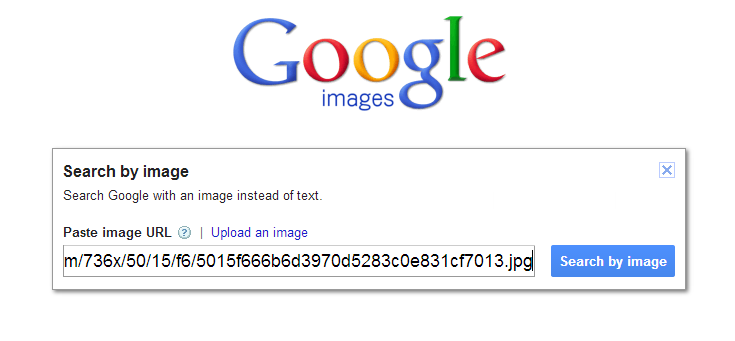 начало статьи).
начало статьи).
Поиск по картинке при помощи мобильных приложений.
Далее мы рассмотрим способы поиска по картинке, для которых требуется установка стороннего приложения на смартфон.
— 1 —
Google Googles (Android)
— 2 —
CamFind (Android, iOS)
Данное приложение очень похоже на Google Googles, но больше помогает найти какие-нибудь товары в магазинах. Допустим, вам что-то понравилось, вы тут же можете сфотографировать данный предмет, вещь и т.д. и приложение поможет вам найти место, где можно это купить.
Несмотря на все недостатки, которые могут случиться при использовании данных сервисов и приложений, они все равно являются лучшими, которые существуют на сегодняшний день.
prikolno.cc
Поиск По Картинке — Бесплатно Поиск По Фото Онлайн
Поиск по картинке работает с использованием системы запросов, известной как поиск изображений на основе содержимого (CBIR). Как только вы загрузите свое изображение в движок поиск по фото в качестве запроса, он обработает его и предоставит вам все похожие изображения в своей базе данных в мгновение ока. Content-Based Image Retrieval (CBIR) включает извлечение визуально идентичных изображений загруженному изображению запроса из огромной базы данных фотографий.
Content-Based Image Retrieval (CBIR) включает извлечение визуально идентичных изображений загруженному изображению запроса из огромной базы данных фотографий.
Наш эффективный поиск по фотографии работает по технологии CBIR, чтобы без каких-либо препятствий получить все соответствующие изображения для запрашиваемого изображения.
Лучшие Фото Поиск Двигатели
Когда человек использует наш инструмент поиск фото для просмотра фотографий, он извлекает данные из лучших поисковых систем по изображениям. Вам не придется тратить время на посещение одной из этих поисковых систем по отдельности, потому что наш поиск по картинке онлайн сводит результаты всех из них в одно место одним щелчком мыши.
Поиск По Картинке Гугл
Google — самая широко используемая поисковая система в мире. Поиск по фото гугл поможет вам найти то же изображение, которое вы ищете, в определенных размерах и цветах. Если права на использование изображений предоставлены, вы можете использовать их в сообщениях в блогах, рекламе и других маркетинговых мероприятиях.
Bing поиск по фотографиям
Bing от Microsoft поиск по картинкам близок к гугл картинки, так что это еще одна отличная поисковая машина по картинкам. В строке поиска введите то, что вы ищете, изображение. Справа находится кнопка фильтра. Когда вы его откроете, появится выпадающее меню. Выберите лицензию. Выбирайте бесплатные изображения для коммерческого использования.
Яндекс Поиск По Картинке
яндекс поиск по фото еще одна отличная поисковая система для изображений с огромной базой данных изображений. Это русский язык поиск фото, который предоставляет пользователям изображения различных размеров, форм, форматов файлов и многое другое.
Baidu поиск по картинкам
Двигатель Baidu искать по картинке в основном используется в Китае. Инструмент Baidu найти картинку выбирает для своих пользователей широкий спектр изображений высокой четкости с использованием технологии искусственного интеллекта и использует более простой, быстрый и точный интерфейс поиска, позволяющий вам исследовать самые разные изображения.
Поиск по картинке | Быстрый поиск изображений для отслеживания фотографий
Теперь стало безотказным проверить, где возникла картина вместе со многими другими деталями. Вы даже можете найти сайт, который использует материал вашего сайта.
Обратный поиск изображений можно выполнять не только на настольных компьютерах, но и на смартфонах. Сегодня сайты становятся все более мобильными, поэтому люди могут использовать эти онлайн-инструменты в любом месте и в любое время.
для рабочего стола:
Существует несколько причин, по которым следует использовать RIS на компьютере, две из которых-найти лучшее разрешение изображения и регулярно проверять загруженные изображения.
Чтобы найти похожие изображения на компьютере, перейдите к инструменту RIS DupliChecker и загрузите или укажите URL-адрес оснастки.
На компьютер, вы можете щелкнуть правой кнопкой мыши изображение, которое хранится в интернете, скопировать адрес ссылки, чтобы получить URL-адрес, или вы можете просто открыть изображение в другой вкладке и взять ссылку из адресной строки. Сохраненные изображения на компьютере можно легко загрузить, нажав на опцию загрузить. Когда вы закончите загрузку, то, что вы ждете, нажмите кнопку”Поиск аналогичного изображения»
Сохраненные изображения на компьютере можно легко загрузить, нажав на опцию загрузить. Когда вы закончите загрузку, то, что вы ждете, нажмите кнопку”Поиск аналогичного изображения»
Поиск изображений для телефона (Android, iOS)
По сравнению с поиском фотографий на компьютере, это не требует больше усилий. Люди фотографируют продукты через смартфон, чтобы найти похожие предметы в интернете, либо проверить цены/доступность, либо найти рецепт еды.
Вам нужно только открыть браузер и перейти к обратному поиску изображений. Загрузите фотографию, нажав на значок «загрузить», расположенный в инструменте, или указав URL-адрес.
Чтобы получить URL-адрес, вы можете переключаться между вкладками после открытия изображения отдельно в окне или хранить через кран и удерживать, пока вам не будет предоставлена возможность сохранить изображение. Когда вы загрузили оснастку, все, что вам нужно сделать, это дождаться результатов после нажатия кнопки “Поиск аналогичного изображения”.
Распознавание по фотографии. Поиск по картинке в гугл: как найти похожие изображения
В сети Интернет существует несколько сервисов, которые позволяют найти похожие картинки по вашему фото. Это не просто поиск по описанию изображения или по синониму его названия. Разработчики создают удивительные технологии, которые сканируют расположение цветов, стиль, предметы на изображении и ищут подходящие экземпляры в сети. Каждый сервис подходит к поиску по-своему. В этой статье я опишу самые популярные сервисы и способы поиска по фотографии.
TinEye — удобная поисковая система по нахождению похожих картинок по фотографии
TinEye – это канадский сервис поиска похожих изображений, который предоставляет дополнительные возможности по поиску. Сайт считается одним из первых поисковиков, который предоставил такую возможность. Создан сервис в 2008 году. Для поиска картинок ему необходимо предоставить любое изображение, подойдет даже миниатюра снимка с низким качеством.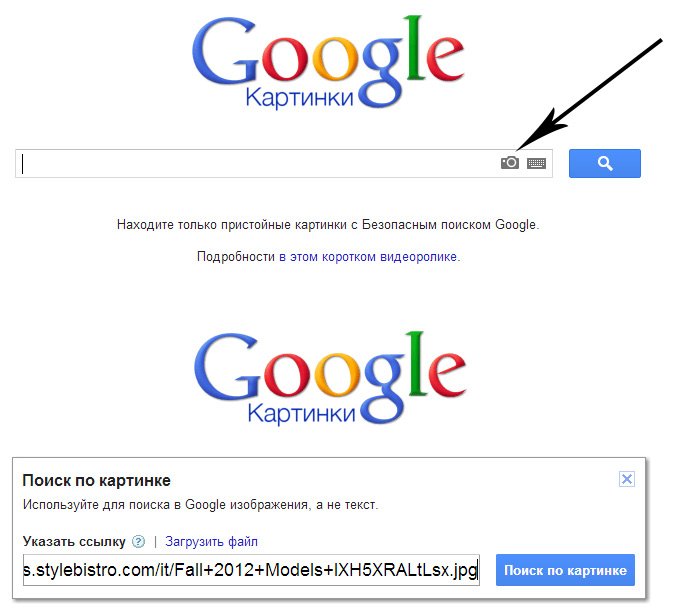 Разработчики обещают в будущем предоставить возможность подписываться на картинки, копии которых будут появляться в сети.
Разработчики обещают в будущем предоставить возможность подписываться на картинки, копии которых будут появляться в сети.
Система позволяет найти картинки по всем ресурсам в Интернете. Для всех популярных браузеров есть специальный плагин, который позволит искать картинки прямо из панели инструментов браузера. Сервис TinEye позволил установить личность неизвестного солдата по изображению, которое было сделано в Нормандии. После этого на одном из американских сайтов нашли список изображенных на фото людей.
Сервисом TinEye довольно просто пользоваться, несмотря на то, что он на английском.
Для поиска похожей картинки по фото нужно:
Сразу под вашим изображением есть пункт «Best match». Здесь можно выбрать какие изображения будут показаны в результатах – самые большие/маленькие, самые старые по дате добавление и т.д.
Найти подобное изображение по картинке в Яндекс Картинки
Самая популярная поисковая система в России – Яндекс, которая тоже предлагает всем желающим найти любое изображение по фотографии. Чтобы искать любую картинку, посетите раздел «Картинки» по адресу — https://yandex.ua/images/?rdrnd=753106&redircnt=1518009530.1 и дальше следуйте инструкции:
Чтобы искать любую картинку, посетите раздел «Картинки» по адресу — https://yandex.ua/images/?rdrnd=753106&redircnt=1518009530.1 и дальше следуйте инструкции:
Поиск картинок в Google
Поисковая система Google тоже имеет специальный сервис, который позволит вам найти нужный снимок в Интернете по имеющемуся у вас фото. Для поиска вы можете использовать любой браузер. Разработчики самого поисковика советуют нам искать популярные объекты и персоны. Только так мы имеем достаточно шансов на успех, даже если у нас очень плохое качество изображения, по которому нужно искать. Для этого сначала:
Google Goggles — мощный инструмент для мобильных телефонов, способный распознавать снимки
Мобильное приложение Google Goggles создано в 2009 году для мобильных устройств под управление операционной системы Android. Это приложение было специально разработано для визуального поиска картинок, изображений и некоторых других функций. Работает приложение только с серверами компании Google, на которых берет не текстовую информацию, а изображения для выдачи результатов поиска.
Принцип работы этого приложения очень простой. Поиск осуществляется при помощи имеющейся фото/видеокамеры на устройстве. Ранее для поиска необходимо было сделать снимок объекта, который нужно найти в Интернете. Поздние версии Goggles позволяют определять предметы простым наведением камеры. После этого на ваше устройство поступят результаты, соответствующие вашим запросам.
Если вам нужно найти схожие изображения с известными объектами, например, с Пизанской башней, то для этого необходимо лишь навести объектив камеры, и вы получите фото разных размеров и видов башни. Для того, чтобы воспользоваться этой программой, перейдите со своего устройства на Play Market найдите его в поиске.
Особенности приложения:
- Google Goggles умеет определять различные объекты даже при движении. Вы можете включить не фото камеру, а видео. Но есть небольшое ограничение. Ваше устройство должно поддерживать электронный компас, автофокус, спутниковую систему навигации.
- Некоторые знаменитости внесены в особую базу.
 Их лица являются для приложения неприкосновенными, поэтому результатов по ним вы не получите.
Их лица являются для приложения неприкосновенными, поэтому результатов по ним вы не получите. - В 2010 году разработчиками была добавлена функция поиска по изображениям, которые сохранены в памяти устройства.
FindFace – поиск лиц по фото
FindFace – это особый сервис, который специализируется на поиске лиц людей в социальных сетях. Вы, наверное, сможете припомнить случаи, когда вам в кафе понравилась девушка/парень, но вы не знаете о них ничего. С приложением FindFace вы сможете найти человека по фотографии, даже если вы ее сами сделали несколько минут назад. Поиск основан на специальной разработке, в которой применялись нейронные сети. Таким образом, поиск можно совершать даже по фото, в котором человек запечатлен лицом в 3/4, т.е. сидя в полуоборот.
Искусственный интеллект со временем развивается самостоятельно благодаря нейронным сетям. С каждым разом результаты поиска становятся точнее. Для поиска по различным базам данных приложение FindFace затрачивает меньше секунды, перебирая до 310 млн изображений за это время. Такой объем работы совершается благодаря специальным алгоритмам, которые преобразовывают фото в специальный код, существенно облегчающий работу поиска.
Такой объем работы совершается благодаря специальным алгоритмам, которые преобразовывают фото в специальный код, существенно облегчающий работу поиска.
Попытаться найти любого человека в Вконтакте можно следующим образом:
- Откройте страницу https://findface.ru/ .
- Нажмите кнопку «Найди одинаковых».
- В середине окна нажмите кнопку «Загрузить фото».
- После появления вашего изображения укажите лицо, которое необходимо искать в соцсети.
- В следующем окне вам будут предоставлены результаты поиска, которые вы можете корректировать для сужения круга и более подходящих людей.
Здравствуйте, дорогие читатели. Сегодня продолжить серию статей про социальные сети и поиски данных в них. И сегодня мы будем искать людей по аватаркам в профилях с помощью интересных способов.
Мы просто уверенны в том, что вы хоть раз пробовали найти человека в интернете по определенным параметрам. Для этого вы наверняка использовали:
- адрес места жительства;
- имя и фамилию;
- геолокацию и так далее.

Но, бывают такие ситуации, когда у вас нет данных о интересующем вас человеке, кроме его фотографии. Как быть в таком случае? Мы объясним вам.
Как найти человека по фотографии в социальных сетях прямо сейчас
Недавно, бродя по просторам интернет паутины, я задался одним вопросом, а возможно ли отыскать интересующего человека лишь по одной фотографии, согласитесь, это безумно интересно. Недавно я писал статью на подобную тему и советую Вам ее почитать «»
Всем понятно, что чем больше информации о интересующей личности, которую вы намерены отыскать во что бы то ни стало, тем большая вероятность успешного поиска. Однако, и в этом случае существуют свои нюансы. Ведь не факт, что интересующий вас человек выложил о себе правдивую информацию, в тех же социальных сетях.
Существуют сервисы, которые при помощи разработанного искусственного интеллекта проводят поиск лишь по одной фотографии. Эти утилиты моментально находят людей в Одноклассниках, Вконтакте, Facebook и так далее. При этом учитываются самые различные факторы на фото – начиная от мимики лица, заканчивая геолокационными отметками и задним планом.
При этом учитываются самые различные факторы на фото – начиная от мимики лица, заканчивая геолокационными отметками и задним планом.
Подобные утилиты так же могут находить людей похожих на известных артистов, от которых вы просто без ума.
Можно отметить один самый популярный сервис, по поиску людей, который называется FindFace .
Важно! Этот поисковик интересен тем, что ищет он совершенно бесплатно, и к тому же весьма эффективно. С помощью данной программы можно найти абсолютно незнакомого вам человек по одной лишь фотографии.
- Сделать это достаточно легко. Первое, что вам потребуется, это зарегистрироваться на официальном сайте FindFace. Сделать это достаточно легко и быстро.
- Затем нужно загрузить на сервис фотографию интересующего вас человека.
- Как видите, это сделать тоже не сложно. Вам лишь нужно перетащить фотографию в определенное поле, после чего искусственный интеллект начнет обработку изображения.

- Заключительный этап – это дождаться результатов поиска. Программа выдаст профиль интересующего вас человека.
Как найти человека по фотографии в социальных сетях, в частности Вконтакте? Очень просто. Сам поиск расположен в новостной ленте. Он имеет обозначение «Фотографии». Если по какой-либо причине у вас данная вкладка отсутствует, необходимо ее включить, нажав на плюсик.
Обратите внимание, внизу находится «Поиск по фотографиям», он то вам и нужен.
Давайте же поподробней разберемся с особенностями этой программы, когда у изображения нет абсолютно никаких обозначений? На самом деле, это и не нужно. Поисковик идентифицирует текст на фотографиях и описание под фото, которые вводятся при его редактировании.
Параметры утилиты
На данный момент их несколько, со всеми параметрами мы познакомимся поближе и определим принцип их работы.
Встроенные фотофильтры
Все знают, что редактор Вконтакте предусматривает свои фотофильтры. Ими пользуются почти все пользователи, так как это существенно улучшает качество картинки. Именно по ним можно и искать человека на фотографии. Чтобы это сделать, необходимо вписать в поле «Поиск по фотографиям» filter: luna. После этих действий поисковик будет искать по примененному фотофильтру, который имеет название Luna.
Ими пользуются почти все пользователи, так как это существенно улучшает качество картинки. Именно по ним можно и искать человека на фотографии. Чтобы это сделать, необходимо вписать в поле «Поиск по фотографиям» filter: luna. После этих действий поисковик будет искать по примененному фотофильтру, который имеет название Luna.
Геолокация
Данный параметр позволяет найти интересующие фотографии по месту. Итак, на фотографии мы видим, что интересующий нас человек сфотографировался допустим на Елисейских полях. Сначала нужно узнать координаты этого места. Откроем карту, которая находится Вконтакте.
Заходим в новостную ленту и выбираем вкладку «Поиск». Далее необходимо нажать на поиск «Геолокация»
Выбираем именно то место, которое нас интересует, и нажимаем «Искать по записям неподалеку». В поиске отобразятся координаты, которые необходимо скопировать в поле для поиска по фото. В итоге вы получите все фотографии людей, которые сфотографировались на Елисейских полях.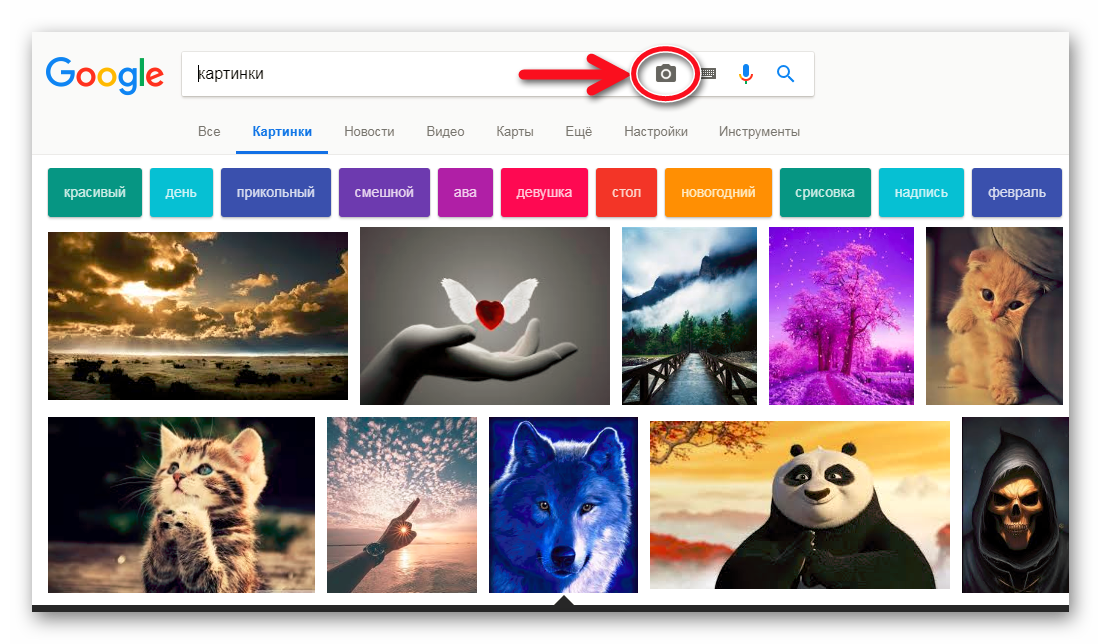
Похожие фото
Это самый интересный параметр, который предоставляет возможность поиска по похожим фотографиям. Все что вам нужно, это скопировать ссылку интересующего вас изображения. Копируем ее в поиск фото и получаем результаты всех очень похожих изображений. Также есть возможность интересными способами.
На этом, пожалуй, все. Удачных вам поисков, у вас все непременно получится. Надеюсь материал был полезен. Не забываем подписаться на рассылку блога и сделать репост. Всех благ -))).
С уважением, Галиулин Руслан.
Как искать по картинке в яндексе, или найти по фото человека в интернете? Таким способом можно узнать своего клона (фейка), найти случайно закрытый сайт. 2 безотказно работающих метода!
Привет друзья!
Сегодня у нас очень интересная тема самое главное справиться даже школьник из 1 класса. Я покажу, как искать похожие картинки.
Покажу 2 способа, как найти похожие фото в интернете и одинаковые картинки.
Эти 2 варианта меня никогда не подводили.
Дорогие читатели, если не все из вас еще поняли для чего это нужно, ниже я расскажу, что к чему.
Одно из лучших применений этого метода в любой социальной сети, будь то твиттер, в контакте, одноклассники, фейсбук и другие. Дело в том, что в соц. сетях полно фейковых страниц. Думаю, минимум 70% фотографий, люди используют не свои, а чужие.
Ладно еще с целью заработка, вроде как, цель оправдывает средства).
Зачем просто так воровать чужие снимки?
У вас же настоящие друзья? Или вы хотите, таких же фальшивых?)
Делайте себе имя. Вы не идеальны?
Покажите мне хотя бы одного человека, который считает себя таковым и полностью удовлетворен своей внешностью).
Если, вы задаетесь вопросом, как узнать фейк или нет вконтакте или одноклассниках.
Я, довольно таки часто сталкиваюсь с ситуацией, когда люди мне пишут.
Есть у меня на блоге интересные записи на эту тему).
Пожалуйста, помогите заблокировать фейка!
В принципе сейчас это не такая большая проблема. Скажем, в соц. сети вконтакте, сейчас имеется такая возможность.
Скажем, в соц. сети вконтакте, сейчас имеется такая возможность.
Для этого достаточно перейти на страницу фейка. Под записью «написать сообщение,» нажать на 3 точки и выбрать «пожаловаться». В открывшейся вкладке нажать «клон моей страницы» и отправить администрации вк.
Чаще всего, люди создающие не настоящие страницы, преследуют цель, рассылку спама, бывают угрозы, или пишут не нормативной лексикой.
Это, я вам скажу, еще не худший вариант).
А как вам, если у вас много друзей и знакомых, незнакомый а может и знакомый, только вы об этом не знаете человек создает аккаунт, копируя ваш, рассылает сообщения вашим родственникам и друзьям?
Даю 90% гарантию, что дочитав эту статью до конца и применив методы, о которых я вам расскажу, вы сможете узнать ответ на этот вопрос.
Следующий вариант, который вас может интересовать — это, как найти сайт по картинке.
Зачем это нужно?
Нашли вы интересный сайт, случайно закрыли и не можете его найти.
Другой случай.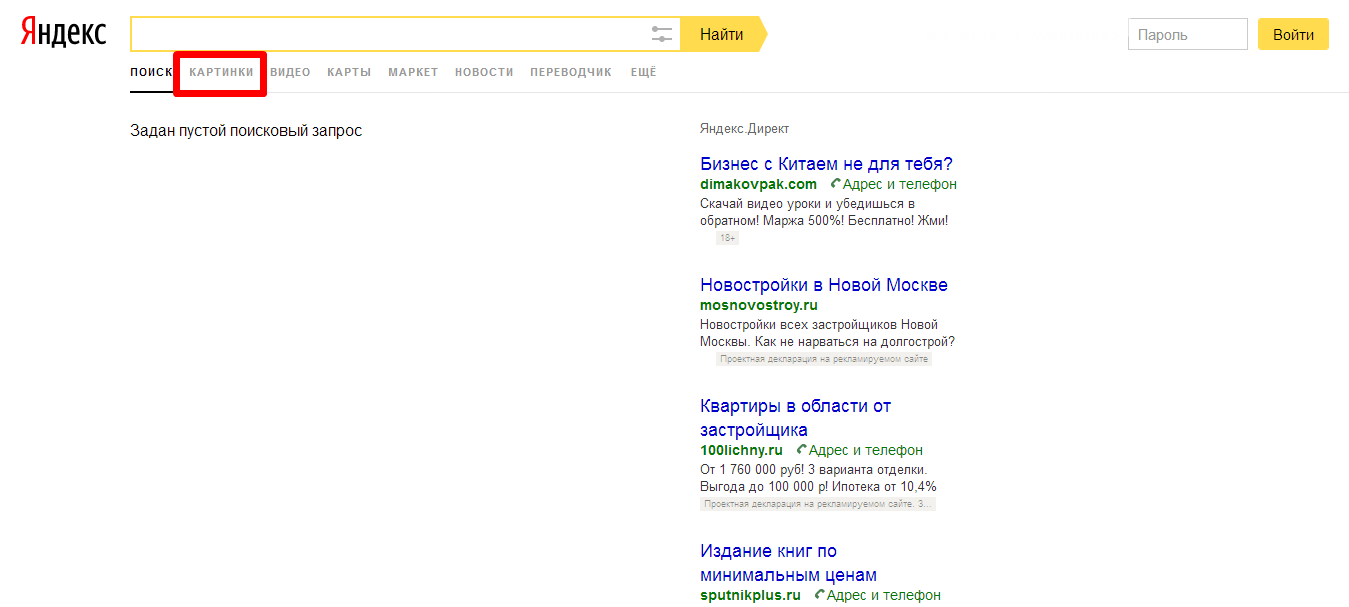
Нашли интересный снимок с интересной информацией, где найти сайт по картинке?
Бывает, нашли интересный снимок, он либо весь в надписях, либо изображение на нем порезано.
Что будем делать?
Искать.
Где?
Обо всем ниже).
Первое, что я вам покажу, как найти фото в интернете по фото яндекс. Картинки тоже для этой цели подойдут). Если вас интересует google, там принцип тот же самый, думаю у вас не должно возникнуть проблем и с ним, после прочтения этой страницы.
Показываю пошагово, как по фото найти информацию в интернете.
1. Заходим в поисковик яндекс. В поиске вбиваете «картинки.»
Нажимаете на них.
2. Выбираю первое попавшееся изображение и нажимаю на него.
Смотрите справа. Если, вас интересует, с какого оно сайта, нажимаете на урл.
Интересует вас, как искать похожие картинки в яндексе, жмете на «другие размеры и похожие.»
Поисковик выдаст, множество одинаковых или похожих изображений.
1. Проделываете все тоже самое о чем я говорил выше.
2. Вам нужно скачать фотографию компьютер или ноутбук.
3. Нам будет нужно загрузить изображение в яндекс.
Для этого нажимаете «поиск.»
В открывшейся нажимаете «выберите файл.»
Я, скачаю первую попавшуюся мне. Загружаю.
4. Как видите, нашлось множество похожих изображений на любой вкус, разных изображений и качества).
Как найти фото по фото в интернете — универсальная программа
Еще один вариант, найти похожие картинки и одинаковые фотографии с помощью замечательного сайта tineye.com.
Чем он лучше поиска в яндекс?
Понимаете, поисковик использует расширенный поиск.
Поисковик не умеет определять что на фотографии, но отличная разбирается в цветах и цветовых гаммах.
Например, если вы загрузите фотку, где вы на море, он вам покажет еще тысячи фото с людьми на море).
Программа же точно видит и определяет что на изображении.
Отлично подойдет для определения уникальности и узнать, есть ли у вас, или еще у кого, фейк.
Показываю наглядно, рассказываю, как определять.
1. Переходим на сайт tineye.com (копируете адрес и вставляете в браузер).
2. Загружаете фотографию (я загружу свою, с компьютера), смотрите результат.
Как видите у меня показывает 0, то есть, такой фотки в инете нет.
Предположим, что вы сделали тоже самое и у вас показывает цифру 5.
Как узнать, чье настоящее, а кто стащил?
Смотрите, над каждым изображением будет стоять адрес, где расположено оно.
Скажем, все 5, закачаны на сайт В контакте.
Методов узнать, чье действительно фото масса.
Например, у кого больше их, или новостная лента длинней, больше друзей, подписчиков (без собачек), чей аккаунт раньше был создан, больше подарков, информации о себе, комментариев.
Самый правильный и реальный, я считаю, посмотреть по дате ее публикации.
Кто первый разместил фотографию, тот и является «настоящим» ее владельцем.
Не советую вам делать фейки).
В курсе, что это уголовно наказуемо?
Да, пока в нашей стране это слабо работает, но это пока, никто не знает, что будет, через год, другой.
Вообще, зачем кого то пиарить?
Вы же хотите быть богатыми и успешными?
Тогда делайте себе имя, а не кому то!
На сегодня все силы стали покидать меня).
Узнали много интересного?
Не забываем делиться ей в соц. сетях;).
Кнопки расположены прямо под этой страницей.
Остались вопросы?
Задавайте в комментариях к статье. Обязуюсь ответить.
До свидания друзья,
удачи!
Поиск по картинке – это довольно таки популярная тема, интерес к которой проявляют свыше 1000 человек ежемесячно (лично проверял). Так вот, сервисов предлагающих подобные услуги не так и много, но они есть.
Первым делом хотел бы познакомить вас с сервисом TinEye . Основное предназначение сервиса TinEye – глобальный поиск копий изображений в Интернете.
Поиск по картинке при помощи сервиса TinEye
Тут все чрезвычайно просто! Мы загружаем картинку или указываем ссылку с какого-то другого источника, и TinEye выдает нам полную информацию: имеется ли копия этой картинки, в каком количестве имеются копии, оригинал изображения (т. е. то изображение, которое имеет самое большое разрешение).
е. то изображение, которое имеет самое большое разрешение).
Официальный сайт: http://www.tineye.com
Наверняка вы встречали в Интернете такие изображения, которые вам с легкостью напоминали давно забытые старые. Фотошоп – это хорошо, и я не являюсь исключением и применяю все эти технологии.
Однако сервис TinEye сможет мою переделку распознать, и покажет настоящее изображение, оригинал.
Система использует в своем движке интересную технологию, именуемую – идентификация изображений. Tineye — первая поисковая система картинок, которому требуется только сама картинка или ссылка на картинку. Ее описание он не требует, и это хорошо.
Чтобы начать поиск похожих изображений потребуется всего одна операция.
Смотрим то, что нам необходимо. Например, когда я загрузил картинку, которую вы все видели в начале статьи с левой стороны, то получил такие сведения:
Затем в низу этого сообщения имеются все сайты, на которых размещена эта и подобные ей картинки.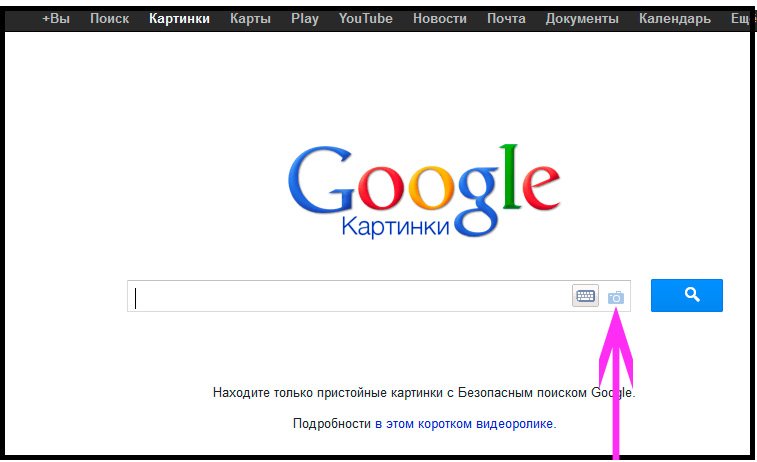 Как видим, имеется 94 результата, что не так мало!
Как видим, имеется 94 результата, что не так мало!
Плагин для поиска по картинке
Также для всех нас имеется специальный плагин, который позволит облегчить механизм поиска картинок. После установки, в правом верхнем меню, при нажатии на изображение, появляется дополнительный пункт, который как раз отвечает за поиск.
Для установки плагина перейдите по адресу: http://www.tineye.com/plugin
Справочная информация про TinEye
Мой перевод с английского на русский.
Хотите знать, почему TinEye не смог найти это изображение?
TinEye постоянно обходит сеть и обновляет свою базу данных изображений. Если мы пропустили ваше изображение, то это просто потому, что мы еще не сканировали веб-сайт или страницы, где он появляется.
Но обязательно следите за нами! Мы добавляем десятки миллионов новых изображений каждый месяц, и наш индекс постоянно растет.
TinEye ищет конкретный образ, а не содержание изображения. TinEye не идентифицирует людей или объекты на изображении. Чтобы получать уведомление, когда мы обновляем наш индекс, пожалуйста, подпишитесь на нашу рассылку обновлений RSS. Или же вы можете следовать за нами на Twitter или стать поклонником на Facebook.
Чтобы получать уведомление, когда мы обновляем наш индекс, пожалуйста, подпишитесь на нашу рассылку обновлений RSS. Или же вы можете следовать за нами на Twitter или стать поклонником на Facebook.
У этого сервиса имеются также и другие проекты. Пройдемся по основным:
PixID — является всеобъемлющим, автоматизированной службой мониторинга изображений, которая использует передовые алгоритмы распознавания образов, чтобы определить, где используются изображения.. Клиентами компании являются Associated Press, Agence France Press.
MulticolorEngine — сервис для поиска и анализа цветов для вашей фотографии и изображения продуктов.
MatchEngine — автоматизированная система соответствия изображения и устранения дублирования услуг. Среди клиентов: eBay, Kayak, Getty Images, Digg, ISTOCKPHOTO, SmileTrain, Photoshelter.
MobileEngine — мобильные распознавания образов и идентификации.
TinEye API
— коммерческий поиск TinEye с использованием распознавания образов. Среди клиентов eBay, ISTOCKPHOTO, Spreadshirt, ClusterShot.
Среди клиентов eBay, ISTOCKPHOTO, Spreadshirt, ClusterShot.
На сегодняшний день TinEye проиндексировал 12.6 млрд (!!!) изображений из Интернета. И это не предел. Я думаю, у TinEye есть все возможности занять лидирующее положение среди сервисов предлагающих поиск похожих картинок.
Найти человека через Интернет достаточно просто — сейчас практически у каждого есть своя страничка в социальных сетях. Нужно просто каким-то образом на нее выйти.
Есть несколько способов, как это сделать (о них я рассказывал ), но все они основываются на поиске информации. Нужно указать имя, фамилию, возраст, город проживания и другие данные. Но даже если вы знаете о человеке все, вплоть до группы крови, это не гарантия, что он найдется.
Совсем другое дело, если у вас имеется фотография, пускай даже общая. Сейчас есть сервисы, которые умеют распознавать лица и искать страницы их обладателей.
Подготовка фотографии
Сначала нужно обрезать фотографию. Таким образом, мы и ее компьютерный размер уменьшим (обычно он большой), и все лишнее уберем. Особенно это актуально, если фото групповое.
1 . Открываем Пуск — Все программы — Стандартные — Paint
2 . Открываем в этой программе снимок (можно его просто перетянуть внутрь окна).
3 . Выбираем вверху инструмент «Выделить» и обводим нужного человека.
4 . Нажимаем кнопку «Обрезать».
Поиск по Вконтакте (findface.ru)
FindFace (findface.ru) — это специальный сервис для поиска людей по социальной сети Вконтакте. Но чтобы им воспользоваться, нужно иметь в VK страничку.
Получить ее можно бесплатно буквально за минуту — для этого переходим на сайт vk.com и регистрируемся.
Для поиска через FindFace переходим по ссылке и нажимаем на кнопку «найти одинаковых».
Сервис попросит разрешить доступ к своей странице в VK, на что соглашаемся.
Загружаем нужную фотографию (можно просто перетащить ее внутрь окошка).
И ожидаем окончания процедуры поиска.
Вот и всё — осталось только отыскать в списке своего потеряшку:)
Поиск по всему Интернету
Поиск по картинке . Для этого есть два специальных сервиса: один — от Гугл (images.google.com), другой — от Яндекса (images.yandex.ru). Пользоваться ими очень легко: нужно просто перетянуть фотографию в поисковую строку.
Поиск по картинке Google
Поиск по картинке Яндекс
Результат появится сразу же. Сначала будет показана эта же картинка, но в других размерах (если таковые в сети имеются), чуть ниже — похожие фотографии, еще ниже — страницы в Интернете, на которых они размещены.
TinEye (tineye.com). Популярный иностранный сервис поиска изображений.
Здесь все точно так же: перетаскиваем снимок со своего компьютера в поисковую строку, и сразу же получаем результат.
Расширения для браузера
Расширения или дополнения — это такие маленькие примочки, которые добавляются в программу для Интернета и выполняют в ней определенные задачи. Например, есть расширения для скачивания видео из Youtube или музыки из Контакта. Такие программки есть и для поиска по фотографиям.
Практически у каждого браузера имеется своя коллекция разнообразных дополнений. Но больше всего их в Google Chrome. В других программах для наших целей есть буквально одно-два расширения, и то они работают не совсем так, как надо. Поэтому я покажу, как работать с дополнениями только на примере Хрома.
Где найти и как установить расширение
1 . Нажимаем на кнопку вверху справа и выбираем Дополнительные инструменты — Расширения.
2 . Опускаемся в самый низ страницы (прокручиваем колесиком на мышке) и щелкаем по «Еще расширения».
3 . В верхней строке поиска печатаем ключевые слова и нажимаем Enter. Появляются найденные расширения и приложения. Устанавливаем нужное (его потом в любой момент можно будет удалить).
Если вы устанавливаете приложение, то оно добавляется на пустую вкладку, в пункт Сервисы. То есть, чтобы его потом найти, нужно открыть новую вкладку браузера и перейти в «Сервисы» (вверху слева).
Расширения устанавливаются немного иначе — они добавляются сразу после адресной строки.
Как найти фото, отправленное или полученное в Skype? | Поддержка Skype
Как найти фото, отправленное или полученное в Skype? | Поддержка Skype Вернуться к результатам поискаВы можете просматривать все фотографии, отправленные и полученные в рамках отдельных сеансов Skype. Коллекция чатов Skype хранит все фотографии за последние 6 месяцев в одном приложении. Ниже показано, как получить доступ к коллекции.
Skype для Windows, Mac, Linux, Интернет и Skype для Windows 10 (версия 15)
- Во время беседы щелкните коллекция в верхней части окна чата или заголовка группы.
- В коллекции вы можете прокрутить список, чтобы найти все изображения, файлы или ссылки, к которым был предоставлен общий доступ.
Совет. Вы можете отфильтровать результаты коллекции , щелкнув вверху и выбрав в меню пункт Все, мультимедиа, ссылкиили файлы .
- Нажмите, чтобы выбрать нужный раздел.
Skype для Android (6.0 +), планшеты с Android, iPhone и iPad
- Во время беседы выберите имя пользователя или имя группы в заголовке.
- Прокрутите профиль вниз до раздела коллекция и нажмите кнопку Показать больше.
- В коллекции вы можете отфильтровать результаты по любому носителю , веб-ссылкам или файлам , к которым предоставлен общий доступ.
Примечание. Для планшетов вы можете отфильтровать результаты коллекции , щелкнув вверху и выбрав в меню пункт Все, мультимедиа, ссылкиили файлы .
- Нажмите, чтобы выбрать нужный раздел.
Примечание. Коллекция недоступна в Skype для Android 4.0.4-5,1.
Коллекция — это удобное место для поиска фотографий в чате Skype за последние 6 месяцев. Тем не менее, вам может понадобиться найти фотографии в чате, отправленных или полученных дольше, чем 6 месяцев назад.
Вот несколько способов найти старые фотографии.
Вы можете щелкнуть правой кнопкой мыши фотографию, файл или ссылку в беседе, чтобы выбрать доступные варианты в Skype для Windows, Mac, Linux и Skype для Windows 10 (версия 15).
Для полученных фотографий, файлов или ссылок:
- Копировать (только для фото и ссылок)
- Сохранить в папке «загрузки» (только для фотографий)
- Сохранить как… (только для фото и файлов)
- Цитата (только для ссылок)
- Косые
- Добавление или удаление закладки
- Выбор сообщений
- Не прочтены отсюда
- Отчета
Для отправленных фотографий, файлов или ссылок:
- Изменить (только ссылки)
- Копировать (только для фото и ссылок)
- Сохранить в папке «загрузки» (только для фотографий)
- Сохранить как… (только для фото и файлов)
- Цитата (только для ссылок)
- Косые
- Добавление или удаление закладки
- Выбор сообщений
- Отменить
Вы можете щелкнуть правой кнопкой мыши фотографию, файл или ссылку в беседе, чтобы выбрать доступные варианты в Skype для Интернета.
Для полученных фотографий, файлов или ссылок:
- Открыть на новой вкладке (только для фотографий)
- Копировать (только ссылки)
- Цитата (только для ссылок)
- Косые
- Добавление или удаление закладки
- Выбор сообщений
- Не прочтены отсюда
- Отчета
Для отправленных фотографий, файлов или ссылок:
- Открыть на новой вкладке (только для фотографий)
- Изменить (только ссылки)
- Копировать (только ссылки)
- Цитата (только для ссылок)
- Косые
- Добавление или удаление закладки
- Выбор сообщений
- Отменить
Коснитесь и удерживайте фотографию, файл или ссылку в беседе, чтобы выбрать доступные варианты в Skype для Android (6.0 +), планшетах с Android, iPhone и iPad.
Для полученных фотографий, файлов или ссылок:
- Сохранение (только для фотографий)
- Копировать (только ссылки)
- Цитата (только для ссылок)
- Косые
- Добавление или удаление закладки
- Реагировать (только для ссылок и файлов на iPhone)
- Выбор сообщений
- Не прочтены отсюда
- Отчета
Для отправленных фотографий, файлов или ссылок:
- Сохранение (только для фотографий)
- Изменить (только ссылки)
- Копировать (только ссылки)
- Цитата (только для ссылок)
- Косые
- Добавление или удаление закладки
- Выбор сообщений
- Отменить
Для Skype на мобильном телефоне вы можете управлять тем, как общедоступная веб-ссылка будет открываться в чате Skype. Чтобы изменить ссылку для открытия в браузере, а не в Skype, выполните указанные ниже действия.
- Коснитесь своего аватара.
- Нажмите Настройки.
- Перейдите в раздел Сообщения.
- Включение и отключение веб-ссылок, открытых в Skype .
Вы готовы ознакомиться с дополнительными сведениями?
Как долго файлы и данные будут доступны в Skype?
ВНИМАНИЕ! Эта статья переведена с помощью средств машинного (автоматического) перевода, а не человеком. Дополнительные сведения см в следующей статье. В Skype машинный перевод используется для предоставления статей службы поддержки и справки на дополнительных языках. При этом автоматически переведенные статьи могут содержать ошибки, а также синтаксические и грамматические неточности, аналогичные тем, которые допускают носители других языков. Skype не несет ответственности за неточности, ошибки и ущерб, вызванные некачественным переводом или его использованием клиентами.
См. исходный текст на английском языке: FA34801
Статьи на эту тему
Дополнительные ресурсы
Была ли эта статья полезной? Да Нет
Как мы можем улучшить ее?
Важно! Не указывайте личные или идентификационные данные.
Отправить Нет, спасибо
Благодарим вас за отзыв.
https://go.skype.com/myaccount https://go.skype.com/logout| Принято | Ваше обращение поступило в Центр занятости населения. |
| Зарегистрировано | Центр занятости населения взял в работу Ваше заявление и постарается подобрать Вам подходящие вакансии. В случае получения вакансий от Центра занятости населения Вам необходимо связаться с указанными в вакансиях работодателями и договориться о собеседовании. |
| Дозаполнение/редактирование сведений | Центр занятости населения просит Вас обновить сведения, указанные Вами в заявлении. Вам необходимо открыть карточку заявления и внести недостающие сведения в поля, либо внести изменения, если при заполнении Вами были указаны по ошибке неправильные сведения. После внесения изменений нажмите кнопку «Отправить заявление». |
| Запрос сведений | Портал «Работа в России» направил в Пенсионный фонд Российской Федерации запрос на получение сведений о Вашей трудовой деятельности. |
| Сведений недостаточно | Отсутствие информации о Вашем увольнении, переданной работодателем, в Пенсионном фонде Российской Федерации не позволит поставить Вас на учет в качестве безработного и получить пособие. Вы можете попросить Вашего работодателя внести сведения о Вашем увольнении в Пенсионный фонд Российской Федерации. В случае отказа Вы можете обратиться в Государственную инспекцию труда. |
| Предложены вакансии | Центр занятости населения подобрал Вам вакансии и отправил Ваше резюме работодателю. Взаимодействие с работодателем по проведению собеседования Вы можете отслеживать в своем личном кабинете в разделе «Отклики и приглашения». |
| Назначено пособие | Центр занятости населения решил признать Вас безработным. Пособие будет рассчитано в соответствии с полученными сведениями и направлено Вам для получения выбранным в заявлении способом. |
| Отказано в пособии | Центр занятости населения отказал в признании Вас безработным. |
| Трудоустроен | Предоставление услуги завершено. |
| Заявление отозвано | Оказание государственной услуги по содействию в поиске подходящей работы прекращено по Вашей инициативе. |
| Перерегистрация | Центр занятости населения проводит перерегистрацию Вас в качестве безработного. На основании принятого решения Вам продолжат выплачивать пособие или Вы будете сняты с учета. |
| Снят с учета | Центр занятости населения снял Вас с учета в качестве безработного. Причина снятия с учета указана на странице Вашего заявления. |
Онлайн-поддержка по потребительской продукции — Canon Russia
В нынешней сложной ситуации первоочередной задачей Canon является обеспечение здоровья и благополучия наших клиентов и сотрудников компании. Это предполагает адаптацию некоторых процессов в различных областях нашей деятельности. Мы делаем все возможное, чтобы предвидеть и минимизировать любые потенциальные риски.
Учитывая это, сервисная служба ООО «Канон Ру» сократила численность сотрудников, работающих непосредственно в нашем ремонтном центре, и перевела большую часть персонала на работу по удалённой схеме. предпочтительный метод доставки в сервисный центр Canon – отправка курьерской службой. Тем не менее, когда это необходимо для обеспечения поддержки наших клиентов, мы также можем принимать оборудование в ремонт непосредственно в наших офисах (соблюдая все необходимые меры безопасности и социального дистанцирования, установленные местными органами власти). К сожалению, в таких условиях возможно увеличение сроков ремонта Ваших устройств, и мы пока не знаем, когда сможем вернуться к стандартному уровню обслуживания.
Наши авторизованные сервисные партнеры также сталкиваются с аналогичными проблемами, поэтому, перед отправкой вашего устройства на ремонт в авторизованный сервисный центр, рекомендуем предварительно связаться с ними. Также обратите внимание, что сложившаяся ситуация может повлиять на работу курьерских служб, и это также отразится на сроках ремонта Вашей техники.
Сервисная служба ООО «Канон Ру» приносит Вам искренние извинения за причиненные неудобства и благодарит Вас за понимание и поддержку. Мы постоянно продолжаем изучать возможные способы разрешения сложившейся ситуации. Если вам потребуется техническая поддержка, связанная с использованием Вашего продукта, пожалуйста свяжитесь с нами, обращения по телефону и электронные письма будут обрабатываться в обычном режиме. Мы будем информировать Вас о развитии и изменении ситуации.
Favicon Generator — Создайте привлекательный значок для веб-сайта
В Интернете доступно бесчисленное множество производителей значков, но следующие факторы делают вариант, доступный на www.duplichecker.com, лучшим вариантом.
Простое преобразование в favicon
Прямолинейный подход
Быстро и эффективно
Уникальный привлекательный дизайн
Немедленная обратная связь
Совместимость с веб-сайтами
Веб-браузеры позволяют своим пользователям использовать значки, которые были сохранены в формате GIF или PNG. Internet Explorer по-прежнему требует, чтобы значки сохранялись как значок Microsoft, «ICON». В нашем генераторе значков есть простая процедура для преобразования PNG в ICON, а также для преобразования в него GIF и JPEG.Преобразование GIF, JPEG и PNG в ICON упрощает работу, поскольку все современные веб-браузеры поддерживают эти форматы. Он также позволяет создавать значки с нуля благодаря удобному онлайн-редактору.
Благодаря большому выбору значков, наш генератор значков избавит вас от забот о том, какой значок выбрать и что делать.
Он заботится не только о размере значка, но также помогает определить, сколько сенсорных значков требуется.
Потратив бесчисленные часы на дизайн и графику, у владельцев веб-сайтов обычно не остается много времени, чтобы выбрать фавикон. Но не о чем беспокоиться, поскольку генератор Favicon позаботится об этом за вас, а из-за его простой процедуры и простоты использования вы сделаете это за считанные минуты и создали значок, прежде чем вы это узнаете.
Различные платформы имеют разные потребности и требования к конструкции.Использование одной и той же картинки для всех платформ — большой отказ. Наш конвертер иконок позволяет пользователю создавать уникальные индивидуальные иконки для соответствующих платформ.
У вас возникли проблемы с отображением соответствующего значка на устройстве Android? Или вы хотите узнать, как iOS будет работать с вашим сенсорным значком? Больше не нужно проводить мозговой штурм. С помощью нашего генератора значков вы можете сразу увидеть, как будут выглядеть ваши значки.
Favicons, созданные с помощью генератора на www.duplichecker.com, совместимы со всеми браузерами. Они поддерживают спецификации каждого веб-браузера индивидуально. Более того, наш онлайн-инструмент для создания значков веб-сайтов правильно отображает значки веб-сайтов на значках веб-сайтов всех веб-браузеров.
Как перевернуть поиск изображений
Когда в социальных сетях широко распространены фотошопы и дипфейки, сейчас самое время научиться проверять, какие изображения настоящие, а какие — фальшивые.
➡ Присоединяйтесь к
Pop Mech Pro и получите эксклюзивные ответы на самые важные технические вопросы .В большинстве случаев все, что вам нужно сделать, это выполнить быстрый обратный поиск изображения, который займет всего несколько секунд и пару нажатий клавиш.
В Google есть возможность обратного поиска изображений с 2011 года, но ориентироваться в нем не всегда легко, особенно если вы открываете инструмент со своего телефона. К счастью, есть несколько других простых методов, которые вы можете использовать для выполнения обратного поиска изображений, от Bing до ImgOps.Мы рассмотрим каждый шаг за шагом.
➡️ Почему вы должны использовать обратный поиск изображений
Прежде чем мы углубимся в подробности, давайте поговорим о трех основных случаях использования обратного поиска изображений. Это не исчерпывающий список, но, к сожалению, следующие три ситуации являются одними из самых распространенных.
1️⃣ Для обнаружения манипулируемых СМИ: Не делитесь фотографиями в социальных сетях, если вы не знаете, откуда они взялись, особенно если вы работаете в публичной сфере, где подобные вещи могут вызвать у вас проблемы.Давайте возьмем этот дипфейк Илона Маска в качестве примера:
Giphy
Кажется маловероятным, что генеральный директор Tesla сделал такой резкий поворот в карьере, поэтому вы можете захотеть увидеть, откуда взялось изображение. Просто скачайте гифку и выполните быстрый поиск в обратном направлении в Google, и вы увидите, что изначально это был клип Брока Леснара, пятикратного чемпиона WWE.
Скриншот / Кортни Линдер
2️⃣ Чтобы узнать, действительно ли люди такие, какими они себя называют: Если вы были на Facebook или LinkedIn в течение многих лет, скорее всего, вы получили какое-то спамерское сообщение.Но что, если вы получили потрясающее предложение о работе от человека, о котором никогда раньше не слышали, или получили предложение дружбы от кого-то, кто выглядит знакомым, но вы не совсем уверены, почему? Быстрый поиск изображения профиля человека в обратном направлении предупредит вас о любых других альтернативных учетных записях — возможно, с другими именами, если изображение было украдено, — которые могут использовать ту же фотографию.
3️⃣ Чтобы найти несанкционированное использование ваших фотографий: Что касается изображений, то авторские права ограничиваются ограничением — многие веб-сайты будут использовать работы фотографа без разрешения, даже если это незаконно.Выполнив поиск обратного изображения, вы можете вернуться на место водителя и найти, где оказались изображения. Таким образом, вы можете принять решение о том, стоит ли отправлять на эти веб-сайты письмо о прекращении противоправных действий и нужно ли вам привлечь юриста.
Этот контент импортирован из {embed-name}. Вы можете найти тот же контент в другом формате или найти дополнительную информацию на их веб-сайте.
➡️ Метод 1. Изображения Google с настольного компьютера
Если вы используете Google Chrome в качестве основного браузера, самый простой способ выполнить обратный поиск изображений — через Google Images.Просто щелкните изображение правой кнопкой мыши и выберите «Искать изображение в Google». Если вы используете Firefox, вы можете добавить расширение, которое даст вам эту суперсилу.
В противном случае перейдите на images.google.com. Щелкните значок камеры. В открывшемся меню вы можете либо загрузить изображение со своего компьютера, либо вставить URL-адрес изображения, которое вы хотите найти.
Кевин Дупзик
(Если вы хотите найти изображение, которое вы нашли в Интернете, щелкните изображение правой кнопкой мыши и выберите либо «Сохранить изображение как…», чтобы использовать первый вариант, либо «Копировать адрес изображения» для второго варианта.)
Кевин
➡️ Метод 2: Google Картинки с мобильного телефона
Как и на настольном компьютере, это проще, если вы уже используете Google Chrome в качестве веб-браузера. Просто нажмите и удерживайте изображение и нажмите «Искать это изображение в Google».
Кевин Дупзик
Но если вы не используете Chrome, перейдите на images.google.com. Значок камеры не отображается в окне поиска, поэтому вам понадобится другой способ поиска изображения.Вот один обходной путь, если вы ищете изображение, которое нашли в Интернете (вместо изображения, которое вы сделали сами): перейдите к изображению, затем нажмите и удерживайте. В появившемся меню выберите «Копировать».
Кевин Дупзик
Теперь вернитесь на images.google.com и вставьте то, что вы скопировали, в строку поиска. Появится URL-адрес изображения плюс некоторый мусор форматирования в конце. Удалите все, кроме базового URL, затем выполните поиск.В результатах поиска нажмите «поиск по изображению».
Кевин Дупзик
В качестве альтернативы, веб-сайт reverse.photos имеет простой интерфейс для загрузки фотографий, который автоматически пропускает ваш поиск через обратный поиск изображений Google.
Фотокомплект для начинающих
Основы фотографии: полное руководство по отличной фотографии для новичков
Белый фон
Портативное освещение для фотосъемки (2 шт. В упаковке)
➡️ Метод 3: изображения Bing
Мобильный поиск обратных изображений — это одно место (возможно, или ), где Bing превосходит Google.Перейдите на bing.com/images и щелкните значок камеры в строке поиска, чтобы загрузить или сделать снимок (после согласия продолжить после предупреждения о том, что Microsoft просматривает изображения, которые вы ищете).
Кевин Дупзик
➡️ Метод 4: ImgOps
ImgOps — это инструмент для выполнения обратного поиска изображений — и практически всего остального, что вы хотите сделать с фотографией. На настольном компьютере или мобильном устройстве перейдите на imgops.com и либо вставьте URL-адрес, либо загрузите изображение.После отправки вы попадаете на страницу, которая предлагает обратный поиск изображений в Google и Bing, а также другие, более специализированные инструменты. Кроме того, он позволяет изменять размер, редактировать, проверять метаданные и многое другое.
Кевин Дупзик
🎥 А теперь смотрите это:
Этот контент создается и поддерживается третьей стороной и импортируется на эту страницу, чтобы помочь пользователям указать свои адреса электронной почты.Вы можете найти больше информации об этом и подобном контенте на сайте piano.io.
Google Поиск обратного изображения: iPhone, Android, компьютер
- Обратный поиск изображений Google позволяет выполнять поиск по изображениям, а не по написанным ключевым словам.
- При обратном поиске изображений Google находит веб-сайты, изображения и информацию, относящуюся к вашей фотографии.
- Вы можете выполнить обратный поиск изображений Google на iPhone или Android с помощью мобильного приложения Chrome или на любом компьютере.
- Посетите техническую библиотеку Insider, чтобы узнать больше .
Google Images — отличное место для поиска картинок и фотографий, вводя соответствующие ключевые слова. Но вы также можете выполнить поиск в Google с помощью изображения — так называемого обратного поиска изображений — чтобы узнать больше информации о конкретной фотографии или графике.
Совет: Хотя Google Images бесплатен и прост в использовании, вы также можете попробовать другие инструменты обратного поиска изображений с более продвинутыми возможностями, такие как TinEye.
Вот почему вы можете захотеть его использовать и как выполнить обратный поиск изображений Google в настольном веб-браузере или мобильном приложении Google Chrome на вашем iPhone или Android.
Что такое обратный поиск изображений?Когда вы выполняете обратный поиск изображений в Google, вы помещаете фотографию или ссылку на фотографию в строку поиска вместо текстового запроса. Затем Google находит веб-сайты с вашим изображением, а также с похожими изображениями.
Google Images также определяет тему вашей фотографии и открывает другие веб-сайты, связанные с темой вашего изображения.
Когда использовать обратный поиск изображений в GoogleИскать изображение в Google лучше всего в следующих случаях:
- Найдите информацию о фотографии. При обратном поиске изображений может быть обнаружен веб-сайт, содержащий имя человека или информацию о продукте.
- Раскрыть плагиат. При обратном поиске изображений будут обнаружены похожие изображения.Это может показать, было ли изображение скопировано с чужой работы.
- Найдите другие похожие изображения. Если вы хотите найти другие фотографии, связанные с определенным изображением, обратный поиск также заполнит связанные изображения.
Во-первых, вам необходимо загрузить мобильное приложение Google Chrome, чтобы выполнить обратный поиск изображений на своем мобильном устройстве.
Затем вы можете выполнить обратный поиск изображений на iPhone или Android, используя фотографию из Интернета или фотографию из вашей фотопленки.Вот как это сделать.
Для обратного поиска с использованием изображения из Интернета
1. Откройте images.google.com в приложении Chrome на вашем iPhone или Android.
2. Опишите изображение, которое хотите найти. Например, вы можете ввести «кот в смокинге». Введите в строку поиска, какое изображение вы ищете.Грейс Элиза Гудвин / Инсайдер3. Коснитесь значка поиска. Chrome предоставит вам изображения, соответствующие вашему поисковому запросу.
Google Images отобразит фотографии на основе вашего запроса.Грейс Элиза Гудвин / Инсайдер4. Выберите изображение из результатов поиска, коснувшись его, чтобы увеличить. Удерживайте палец на изображении, пока не появится меню.
5. Выберите «Искать в Google это изображение» во всплывающем меню, чтобы найти похожие изображения и связанные страницы.
Удерживая палец на изображении, выберите во всплывающем окне «Искать это изображение в Google».Грейс Элиза Гудвин / Инсайдер6. По умолчанию в результатах поиска будут отображаться только изображения. Коснитесь категорий над поиском, чтобы увидеть все сайты, видео или новости, связанные с вашим поисковым запросом.
На странице результатов будет отображаться различный контент, связанный с вашим поиском изображений.Грейс Элиза Гудвин / ИнсайдерДля обратного поиска с использованием изображения из ваших файлов:
1. Откройте images.google.com в приложении Chrome.
2. Коснитесь значка с тремя горизонтальными точками в правом нижнем углу.
Коснитесь значка в правом нижнем углу.Грейс Элиза Гудвин / Инсайдер3. Во всплывающем меню прокрутите вниз и выберите «Запросить сайт рабочего стола».
Найдите параметр «Запросить сайт рабочего стола» и выберите его.Грейс Элиза Гудвин / Инсайдер4. Теперь страница Google Images будет выглядеть так же, как в браузере настольного компьютера. В строке поиска Google коснитесь значка камеры.
Коснитесь значка камеры.Грейс Элиза Гудвин / Инсайдер5. Выберите «Загрузить изображение» и нажмите «Выбрать файл». Кроме того, вы можете выбрать «Вставить URL-адрес изображения».
Выберите вкладку «Загрузить изображение» и нажмите «Выбрать файл».» Грейс Элиза Гудвин / Инсайдер6. В раскрывающемся списке «Выбрать файл» вы можете выбрать «Библиотека фотографий», «Сделать фото или видео» или «Обзор». Выберите «Библиотека фотографий», чтобы выбрать изображение из фотопленки.
Во всплывающем меню выберите «Библиотека фотографий».Грейс Элиза Гудвин / Инсайдер7. Выберите изображение из камеры и нажмите «Выбрать» в правом нижнем углу.
Выберите изображение из фотопленки и нажмите «Выбрать».» Грейс Элиза Гудвин / Инсайдер8. Вы попадете на страницу, содержащую похожие изображения или информацию об изображении.
Google покажет вам контент, похожий на загруженное вами изображение.Грейс Элиза Гудвин / Инсайдер Обратный поиск изображений Google на компьютереВы можете выполнить более надежный поиск обратных изображений Google на своем компьютере, загрузив файл со своего компьютера или выполнив поиск изображения, которое вы найдете в Интернете. Изображения Google работают с браузерами Chrome, Firefox и Safari.
Для обратного поиска с использованием изображения из ваших файлов
1. Откройте images.google.com в веб-браузере — это не обязательно в Chrome.
2. Щелкните значок камеры, чтобы начать обратный поиск изображения.
Щелкните значок камеры, чтобы загрузить изображение.Грейс Элиза Гудвин / Инсайдер3. Выберите вкладку «Загрузить изображение», затем выберите «Выбрать файл», чтобы просмотреть файлы и выбрать изображение для поиска. Или перетащите файл изображения в окно браузера.
На вкладке «Загрузить изображение» выберите «Выбрать файл».» Грейс Элиза Гудвин / Инсайдер4. Найдите изображение в своих файлах, щелкните его, затем выберите «Открыть».
Найдите изображение на своем компьютере и нажмите «Открыть».» Грейс Элиза Гудвин / Инсайдер5. Вы попадете на страницу, содержащую похожие изображения или информацию об изображении.
Google отобразит результаты, связанные с вашим поиском изображений.Грейс Элиза Гудвин / ИнсайдерДля обратного поиска с использованием изображения из Интернета
1. Найдите нужное изображение в Google и щелкните его правой кнопкой мыши.
2. Выберите «Копировать адрес изображения» во всплывающем окне.
Щелкните изображение правой кнопкой мыши и во всплывающем меню выберите «Копировать адрес изображения».Грейс Элиза Гудвин / Инсайдер3. Откройте images.google.com в веб-браузере.
4. Щелкните значок камеры, чтобы начать обратный поиск изображения.
Щелкните значок камеры, чтобы загрузить изображение.Грейс Элиза Гудвин / Инсайдер5. Выберите вкладку «Вставить URL-адрес изображения» и вставьте URL-адрес.
На вкладке «Вставить URL-адрес изображения» вставьте ссылку на изображение в текстовое поле.Грейс Элиза Гудвин / Инсайдер6. Нажмите кнопку «Поиск по изображению», и вы попадете на страницу результатов, связанных с вашим изображением.
Обратный поиск изображений в Google на вашем компьютере также возможен двумя способами.
Вы можете использовать вкладку «Загрузить изображение», чтобы перетащить изображение в поле поиска.Или на странице результатов поиска Картинок Google щелкните изображение правой кнопкой мыши и выберите «Искать изображение в Google». Это откроет новую вкладку с результатами поиска.
Как выполнить обратный поиск изображений с вашего телефона
Поиск изображений — это возможность выполнять поиск по термину и находить изображения, связанные с тем, что вы ввели. Большинство поисковых систем предлагают это, и это здорово. Но что, если у вас есть изображение и вы хотите узнать его происхождение? Или найти похожие фото? Это обратный поиск изображений.
Обратный поиск изображений в Google очень прост на настольном компьютере. Перейдите на images.google.com, щелкните значок камеры и вставьте URL-адрес изображения, которое вы видели в Интернете, загрузите изображение со своего жесткого диска или перетащите изображение из другого окна.
Но что насчет того, когда вы пользуетесь мобильным устройством и хотите выполнить обратный поиск изображения? Есть варианты.
Google Обратный поиск изображений на мобильных устройствах
Google встроил функцию обратного поиска изображений в телефоны и планшеты, хотя и на ограниченной основе.
Когда вы запускаете images.google.com на мобильном устройстве, значок камеры не отображается в строке поиска. Чтобы получить его, вам необходимо загрузить настольную версию на свое мобильное устройство. Он работает в Safari, но лучше всего работает в приложении браузера Chrome (iOS или Android).
В Safari коснитесь значка aA в левом верхнем углу и выберите Запросить веб-сайт для ПК . В Chrome прокрутите вниз, коснитесь меню из трех точек и выберите Request Desktop Site . В обоих мобильных браузерах будет загружена настольная версия Google Images, и появится значок камеры.Затем вы можете загружать фотографии из фотопленки.
Поиск картинок Google в Chrome для iOSВ зависимости от вашего телефона Chrome также поддерживает обходной путь обратного поиска изображений. Когда вы видите в браузере изображение, которое хотите найти, удерживайте палец на нем, пока не появится всплывающее меню; выберите Искать в Google это изображение внизу. Примечание. Это НЕ будет работать в приложении Google или других браузерах (даже в Safari). Работает только в Chrome.
Если по какой-то причине это не работает, вы также можете выбрать Открыть изображение в новой вкладке .Затем скопируйте URL-адрес, вернитесь на images.google.com и вставьте URL-адрес. При использовании любого метода отображаются результаты поиска обратного изображения; Возможно, вам придется выбрать вариант Больше размеров вверху, чтобы увидеть только изображения. Вы получите возможность сузить свой запрос, например найти анимированные GIF-файлы, эквиваленты клип-артов или выполнить поиск по цветовой схеме, использованной в исходном изображении.
Google Lens также предлагает функцию обратного поиска изображений. У Lens есть собственное приложение, но оно также является частью приложения Google, Google Фото и Google Assistant для iOS и Android.Однако Lens на самом деле больше помогает вам выполнять такие задачи, как мгновенный перевод, идентифицировать вещи или находить продукт для покупки, чем искать исходное изображение.
Визуальный поиск Bing на мобильных устройствах
Другая большая поисковая система, Bing от Microsoft, также выполняет обратный поиск изображений, но называет это «визуальным поиском». Щелкните значок камеры Bing в любом мобильном браузере или в приложении Bing. Во всплывающем окне сообщается, что для поиска изображения вам необходимо предоставить Bing доступ к вашей камере; принять или отклонить касанием.
На следующем экране нажмите кнопку «Обзор» в левом нижнем углу. Всплывающее меню позволит вам сделать снимок, просмотреть свою библиотеку фотографий или сторонние сервисы. Нажмите «Обзор», чтобы найти фотографии, хранящиеся в сторонних сервисах, таких как iCloud Drive, Google Drive и Dropbox.
Последние версии приложения Bing (iOS и Android) позволяют делать снимки и сразу же выполнять поиск по ним. Вы можете загрузить фотографию из своей фотопленки, отсканировать QR-код или навести камеру на текстовые или математические задачи (читеры!).
Сторонние системы поиска изображений
Существует несколько поисковых систем, предназначенных для поиска только изображений, но не все из них работают напрямую с вашим смартфоном или браузерами по умолчанию.
TinEye
На сегодняшний день просканировано более 46 миллиардов изображений. TinEye позволяет искать по URL, загружать или перетаскивать на рабочий стол. На мобильном устройстве просто щелкните значок загрузки (стрелка вверх), чтобы получить возможность сделать снимок, использовать его из библиотеки или загрузить из сторонних сервисов.
Яндекс
Российская поисковая система Яндекс чем-то напоминает Bing-go-Cyrillic. В нем есть уникальный поиск изображений, который работает на мобильных устройствах прямо из браузера. Щелкните Изображения, коснитесь значка камеры в строке поиска, и вы получите обычные варианты: сделать фотографию, загрузить фотографию или найти фотографию в стороннем сервисе.
Рекомендовано нашими редакторами
Существуют также поисковые системы, специально предназначенные для того, чтобы помочь творческим работникам узнать, не украли ли их творческие работы.Ознакомьтесь с вариантами Berify и Pixsy. Имейте в виду, что их использование может стоить вам. Однако они также будут отслеживать украденные изображения автоматически и в автономном режиме, предупреждая вас, если ваше изображение используется без разрешения. Затем вы можете собирать кражи, и это делает их полезными.
Приложения для обратного поиска изображений
Если вы предпочитаете приложения браузеру, перейдите непосредственно к инструменту обратного поиска изображений, который вы всегда держите на своем смартфоне.
CamFind
Бесплатно для Android и iOS
Это основной инструмент для съемки с помощью смартфона и поиска похожих предметов, а также для сравнения цен, если это снимок продукта.
Поиск по изображению
Бесплатно для Android
Вы можете манипулировать изображением сколько угодно перед загрузкой через это приложение, чтобы получать результаты из Google, Bing, TinEye и Яндекс.
Reversee
Бесплатно для iOS
Это приложение отправляет ваши фотографии прямо в базу данных Google Images для поиска похожих изображений, но при обновлении до профессиональной версии за 3,99 доллара США вы также можете получать результаты от Bing и Яндекс.
Расширение поиска обратного изображения
$ 0.99 для iOS
Это не приложение, в которое вы входите, а приложение, которое добавляет расширение к другим приложениям. Он разместит одну из этих кнопок расширения в фотографиях, Facebook и других приложениях, поэтому наряду с копированием или отправкой у вас будет возможность Search Image . Результаты появляются в вашем мобильном браузере и поступают от Google, TinEye и Яндекс.
Получите наши лучшие истории!
Подпишитесь на Что нового сейчас , чтобы получать наши главные новости на ваш почтовый ящик каждое утро
Этот информационный бюллетень может содержать рекламу, предложения или партнерские ссылки.Подписка на информационный бюллетень означает ваше согласие с нашими Условиями использования и Политикой конфиденциальности. Вы можете отказаться от подписки на информационные бюллетени в любое время.
Обратный поиск изображения — поиск фото или поиск по изображению
Обратный поиск фотографий работает с использованием системы запросов, известной как поиск изображений на основе содержимого (CBIR). Как только вы загрузите свое изображение в систему поиска изображений в качестве запроса, оно обработает его и предоставит вам все похожие изображения в своей базе данных в мгновение ока.Content-Based Image Retrieval (CBIR) включает извлечение визуально идентичных изображений загруженному изображению запроса из огромной базы данных фотографий.
Наш эффективный обратный поиск изображений работает по методу CBIR, чтобы без каких-либо препятствий получить все изображения, похожие на запрошенное изображение.
Лучшие поисковые системы по фотографиям
Когда человек использует наш фотоискатель для поиска фотографий, он извлекает данные из лучших поисковых систем. Вам не придется тратить время на посещение одной из этих поисковых систем по фотографиям по отдельности, потому что наш обратный поиск изображений в Интернете переносит результаты всех из них в одно место одним щелчком мыши.
Обратный поиск изображений в Google
Google — самая широко используемая поисковая система в мире. Поиск изображений Google поможет вам найти то же изображение, которое вы ищете, в определенных размерах и цветах. Если права на использование изображений предоставлены, вы можете использовать их в сообщениях в блогах, рекламе и других маркетинговых мероприятиях.
Обратный поиск изображений Bing
Поиск изображений Bing от Microsoft близок к Google Фото, так что это еще одна отличная система поиска изображений.В строке поиска введите то, что вы ищете, изображение. Справа есть кнопка фильтра. Когда вы его откроете, появится выпадающее меню. Выберите лицензию. Выбирайте бесплатные изображения для коммерческого использования.
Поиск картинок на Яндексе
Поиск изображений Яндекс — еще одна отличная поисковая система для изображений с огромной базой изображений. Это российский фотоискатель, который предоставляет пользователям изображения различных размеров, форм, форматов файлов и многое другое.
Поиск изображений Baidu
Поисковая машина изображений Baidu в основном используется в Китае.Средство поиска изображений Baidu выбирает для своих пользователей широкий спектр изображений высокой четкости с использованием технологии искусственного интеллекта и использует более простой, быстрый и точный интерфейс поиска, позволяющий вам исследовать самые разные изображения.
2 Инструменты для выполнения обратного поиска изображений в Интернете
Вы когда-нибудь находили изображение в Instagram или Facebook и хотели посмотреть, появляется ли это изображение где-нибудь еще в Интернете? Или, может быть, вы хотите узнать, было ли ваше изображение украдено кем-то другим, опубликовавшим его без разрешения?
В любом из этих случаев вам необходимо выполнить обратный поиск изображения.Есть несколько различных инструментов, которые вы можете использовать для обратного поиска изображений. В этой статье я расскажу о том, как найти изображения разных размеров и как найти другие веб-сайты с таким же изображением.
Поиск картинок Google
У Google, скорее всего, самый большой индекс онлайн-изображений, чем у кого-либо другого. Если вы ищете изображение, лучше всего начать с images.google.com.
Щелкните небольшой значок камеры, и экран изменится, и вы сможете либо вставить URL-адрес изображения, либо загрузить изображение, которое хотите найти.
Если изображение, которое вы хотите найти, находится в сети, просто щелкните его правой кнопкой мыши и выберите Копировать адрес изображения / Копировать URL изображения при использовании Google Chrome. В Edge единственный вариант — сохранить изображение на свой компьютер. В других браузерах есть аналогичные возможности. Вы можете скопировать URL-адрес изображения или загрузить его.
Нажмите Search by Imag e, и вы увидите страницу результатов, которая выглядит следующим образом:
В моем тесте я просто взял URL-адрес одного из изображений в сообщении, которое я написал ранее.Это была бесплатная стоковая фотография, поэтому я знал, что она появится в другом месте в Интернете. По умолчанию Google пытается максимально «догадаться» о том, что означает изображение, но, как вы можете видеть сверху, QR-коды не имеют ничего общего с праздниками.
Однако меня интересует не это в поиске. Если вы ищете более качественную версию изображения, которое вы ищете, просто нажмите Все размеры под заголовком Найти другие размеры для этого изображения .
Вы получите список одного и того же изображения во всех разных размерах, которые Google может найти. Если вы вернетесь на главную страницу поиска, вы увидите внизу раздел под названием Pages, который включает совпадающие изображения . Это покажет вам все проиндексированные веб-страницы с одинаковым изображением где-то на своем сайте. Вы можете щелкнуть ссылку, чтобы увидеть точную веб-страницу с изображением. Это отличный способ поиска изображений, защищенных авторским правом, в Интернете.
Если вам нужно часто выполнять поиск изображений, то было бы неплохо установить расширение «Поиск по изображению» в Google Chrome.Это совершенно бесплатно от Google. Приятно то, что вы можете щелкнуть правой кнопкой мыши по любому изображению и выбрать Искать в Google с этим изображением . Нет необходимости копировать URL-адрес изображения или загружать его, а затем повторно загружать.
TinEye
Еще один хороший вариант для обратного поиска изображений — TinEye. Они существуют уже давно, у них проиндексировано более 25 миллиардов изображений, и они сосредоточены исключительно на поиске изображений.
Когда вы выполняете поиск в TinEye, результаты немного отличаются от того, как Google показывает результаты.Вот пример поиска логотипа Startbucks:
По умолчанию результаты будут отсортированы по шкале Самые измененные . Это означает, что изображение больше всего отличается от изображения, которое вы ищете. Если вы хотите увидеть идентичные изображения, щелкните раскрывающийся список и выберите Best Match . Если вам нужны изображения высочайшего качества, выберите Самое большое изображение .
Вы также можете нажать на две опции вверху, чтобы отображать только результаты из коллекций и отображать только стоковые изображения.
Если вы нажмете на изображение в результатах, появится небольшое поле, которое вы можете использовать для сравнения изображения с вашим изображением. Нажмите кнопку Switch , и она будет перемещаться вперед и назад, показывая ваше и соответствующее изображение.
TinEye также имеет расширение Google Chrome, которое работает почти так же, как Google, за исключением того факта, что оно загружает собственные результаты, как показано выше.
Это в значительной степени лучшие варианты для выполнения обратного поиска изображений в Интернете.Если вы хотите выполнить обратный поиск изображений на своем смартфоне, прочтите этот пост на PCMag. Наслаждаться!
Найдите свои изображения в Интернете с помощью обратного поиска изображений в Google
Если вас беспокоит воровство изображений, то этот пост для вас. Использование Google для обратного поиска изображений — один из самых простых способов найти в Интернете несанкционированные копии ваших фотографий. Сервис существует уже некоторое время и традиционно предназначен для людей, которые хотят найти определенные изображения в Интернете. Используя информацию ниже, вы также можете найти свои собственные изображения в Интернете.
При проведении обратного поиска изображений с использованием Картинок Google ваше изображение берется в качестве запроса (т.е. поискового запроса) и находит изображения с визуально похожими элементами (цвета, текстуры, узоры и т. Д.), А также с похожими текстовыми описаниями (метаданные и подписи) .
Есть два основных способа начать поиск изображений в Google:
1. Загрузите свою фотографию в поиск картинок Google. Обратите внимание, что вы также можете перетащить фотографию со своего рабочего стола для загрузки.
2.Скопируйте URL своей фотографии из исходного местоположения в Интернете (т. Е. С вашего веб-сайта или блога) и вставьте его в поиск картинок Google.
В этом примере мы используем изображение, сделанное участником PhotoShelter и концертным фотографом Тоддом Оуиунгом, которое он дал нам разрешение на использование в нашем посте «Планы 14 уважаемых фотографов по запуску своего фотографического бизнеса в 2013 году».
РЕКЛАМА
После того, как вы загрузили свою фотографию или вставили URL-адрес изображения в поиск изображений Google, он вернет страницу, которая включает коллаж из визуально похожих изображений, которые могут напоминать ваше, но не являются точными копиями, и список веб-страниц, содержащих совпадающие изображения. изображений.Здесь вы можете определить, использует ли кто-либо неавторизованную копию вашего изображения.
Google также попытается определить текстовое описание для вашего изображения — вы можете изменить его в поле поиска, если оно немного неверно (в данном случае «uestlove kit» вместо «questlove kit» или просто «questlove»). После того, как вы пройдете через эти первоначальные результаты поиска, вы захотите попробовать использовать некоторые расширенные методы поиска, чтобы найти любые изображения, которые Google мог упустить из виду.
Google имеет красивую страницу расширенного поиска изображений, которая позволяет выполнять поиск по размеру изображения, типу файла, цветам, региону и т. Д.
Вот еще несколько альтернативных советов по обратному поиску изображений:
- Если у вас есть другие версии изображения, загрузите их и в Google, особенно если вы когда-то размещали их в Интернете.
- Вы можете найти там измененную версию вашего изображения. Его можно было обрезать, черно-белое, повернуть или иным образом отрегулировать. Попробуйте создать эти вариации самостоятельно, а затем выполните обратный поиск изображений, чтобы узнать, не использует ли кто-то фотошопную версию вашей работы.
- Загрузите изображения разных размеров. Меньшие размеры означают, что Google придется усерднее работать, чтобы вывести такие вещи, как определенные цвета и узоры. Вы можете получить больше результатов, которые не имеют отношения к делу, но также могут появиться некоторые новые результаты.
Так что же произойдет, если вы обнаружите неавторизованные копии ваших изображений? В зависимости от конкретного случая у вас может быть дело о нарушении авторских прав. Чтобы узнать больше о законе об авторском праве и защите ваших изображений, посетите наш бесплатный ресурс The Photographer’s Guide to Copyright .Получите советы по обеспечению безопасности на работе.
Обновление: Если вы пытаетесь выполнить обратный поиск изображения на изображении, которое отображается на вашем веб-сайте PhotoShelter, используя URL-адрес, обязательно выполните следующие действия:
1. Перейдите к просмотру одного изображения нужного Фото.
2. Скопируйте URL-адрес изображения, щелкнув изображение правой кнопкой мыши и выбрав «Копировать URL-адрес изображения».
3. Вставьте этот URL-адрес в поиск Google Image.
4. Проверьте результаты
Обратите внимание, что это тот же процесс, который вы использовали бы для поиска любого изображения по его URL-адресу, независимо от того, где оно размещено (ваш сайт PhotoShelter, ваш блог и т. Д.).
Узнать что-нибудь из этого поста? Поделитесь знаниями и нажмите кнопку «Твитнуть», «Нравится», «Поделиться», «Прикрепить» или «Плюс» ниже.
Вы профессиональный фотограф? Посмотрите PhotoShelter — мы делаем потрясающие веб-сайты с фотографиями и предлагаем более 100+ инструментов профессионального уровня, которые помогут вам демонстрировать, хранить, публиковать и продавать свои изображения.
Как это:
Нравится Загрузка …
Связанные .

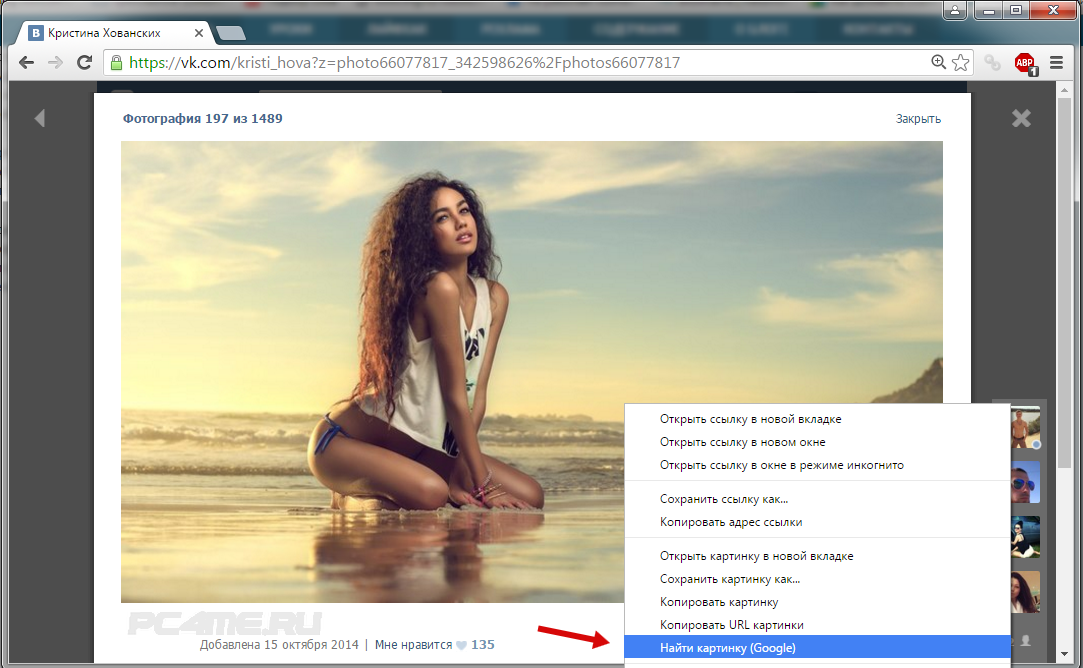
 Это еще больше экономит ваше время и позволяет лишний раз не скачивать новые файлы на свой компьютер или телефон.
Это еще больше экономит ваше время и позволяет лишний раз не скачивать новые файлы на свой компьютер или телефон. Дальше начнется анализ и через несколько секунд вам предложат результаты.
Дальше начнется анализ и через несколько секунд вам предложат результаты.


 Такое возможно, если там же присутствуют живописные уголки, достопримечательности, памятники и пр.
Такое возможно, если там же присутствуют живописные уголки, достопримечательности, памятники и пр.
 Их лица являются для приложения неприкосновенными, поэтому результатов по ним вы не получите.
Их лица являются для приложения неприкосновенными, поэтому результатов по ним вы не получите.
